Драйверы режима ядра: Часть 15 : Жизненный цикл IRP — Архив WASM.RU
В этой и следующей статье мы рассмотрим принципы фильтрации (перехвата) пакетов запроса в/в (IRP). Для чего нужно перехватывать чужие IRP? Применений этому много. Например, захотелось нам посмотреть, к каким файлам обращается та или иная программа. Что мы сделаем в первую очередь? Правильно — запустим FileMon ( sysinternals.com ), который установит драйвер-фильтр на файловую систему. А поскольку обращение к файлам — это фактически формирование соответствующих IRP (быстрый в/в, при котором формирования IRP не происходит, не в счет) и посылка их драйверам файловой системы, то прежде чем добраться до адресата, IRP попадет в фильтр и FileMon зафиксирует это обращение, после чего перешлет его адресату. При этом воздействовать на перехватываемые пакеты FileMon не может. Его задача — только регистрировать факт посылки IRP. Другой пример. Допустим, вам понадобилось скрыть, например, от ваших ближайших родственников или коллег по работе, наличие некоторых файлов фривольного содержания. Недолго думая, вы наберете в google что-то вроде «Hide Files And Folders» и тут же найдете кучку программ, позволяющих скрывать отдельные файлы и каталоги. Это возможно благодаря тому же самому механизму фильтрации IRP. Получая доступ к пакету, драйвер-фильтр имеет возможность модифицировать передаваемые в нём данные, как на пути к файловой системе, так и обратно. Разумеется, фильтровать можно не только IRP передающиеся в файловую систему, но и любые другие. Фильтрация IRP — это общий и универсальный механизм. Антивирусные мониторы, файерволы, на лету компрессоры/декопрессоры крипторы/декрипторы и т.д. и т.п. используют механизм фильтрации IRP. Фильтр, который мы напишем в следующий раз, будет отслеживать IRP, связанные с клавиатурным вводом.
Фильтрация пакетов запроса в/в — достаточно сложная тема. Поэтому, прежде чем перейти к практической реализации потребуется хотя бы минимальная теоретическая подготовка. Как минимум, надо четко представлять себе жизненный цикл IRP от «рождения до смерти». В этой статье мы, в основном, и будем заниматься исследованием этого вопроса. Поскольку драйверы, обслуживающие клавиатуру, в полной мере поддерживают механизм Plug And Play, то придется, в минимальном объеме, осветить и этот вопрос. При этом наш фильтр не будет драйвером Plug And Play. Это будет по-прежнему унаследованный (legacy), в терминологии Microsoft, драйвер, но подключать мы его будем к Plug And Play драйверу.
Ввиду сложности темы, мне вряд ли удастся осветить этот вопрос со всех сторон. Много дополнительной информации можно получить из раздела DDK «Handling IRPs». В Installable File System Kit (IFS KIT), являющийся надмножеством обычного DDK, имеется также раздел «OSR Technical Articles» куда вошли статьи подготовленные командой Open System Resources ( http://www.osr.com/ ). Если в вашем распоряжении только обычный DDK, то большую часть этих статей, если не все, а также много дополнительной информации можно найти в онлайновом журнале «The NT Insider» ( http://www.osronline.com/ ).
Общая классификация драйверов WDM
Все Plug And Play драйверы должны соответствовать модели драйверов Windows (Windows Driver Model, WDM). В соответствии с этой моделью драйверы подразделяются на три типа:
- Драйверы шин (Bus Drivers). Управляют логическими или физическими шинами. Отвечают за распознавание устройств, подключение их к управляемой ими шине и оповещение о них диспетчера PnP.
- Функциональные драйверы (Function Drivers). Управляют конкретным типом устройств. Экспортируют рабочий интерфейс устройства операционной системе.
- Драйверы фильтров (Filter Drivers). Занимая более высокий логический уровень, чем функциональные драйверы, добавляют функциональность или изменяют поведение устройства либо другого драйвера. Этот тип драйверов не обязателен для нормальной работы устройства.
Драйверы фильтров, в свою очередь, подразделяются на:
- Драйверы фильтров шин (Bus Filter Drivers).
- Низкоуровневые драйверы фильтров (Lower-Level Filter Drivers).
- Высокоуровневые драйверы фильтров (Upper-Level Filter Drivers).
Как вы знаете, каждый драйвер должен создать, как минимум, один объект «устройство», которым он будет управлять. Объекты «устройство» WDM также делит на типы:
- Объект «физическое устройство» (Physical Device Object, PDO) — Создается драйвером шины по заданию диспетчера PnP, когда драйвер шины, перечисляя устройства на своей шине, сообщает о наличии какого-либо устройства. PDO представляет физический интерфейс устройства.
- Объект «функциональное устройство» (Functional Device Object, FDO) — Создается функциональным драйвером, который загружается диспетчером PnP для управления обнаруженным устройством. FDO представляет логический интерфейс устройства.
- Необязательная группа объектов «устройство-фильтр» (Filter Device Object, FiDO). Одна группа таких объектов размещается между PDO и FDO (эти объекты создаются драйверами фильтров шин), вторая — между первой группой FiDO и FDO (эти объекты создаются низкоуровневыми драйверами фильтров), а третья — над FDO (эти объекты создаются высокоуровневыми драйверами фильтров).
Дерево устройств
Имея вышеозначенную классификацию, начнем с того, что определимся, каким образом система, точнее говоря, диспетчер PnP (PnP Manager) — компонент операционной системы, предназначенный для автоматического распознавания установленных устройств, узнает, какие драйверы необходимы для того или иного устройства. Процесс распознавания включает в себя перечисление устройств при загрузке и обнаружение их добавления или удаления во время работы системы.
Во время загрузки системы диспетчер PnP начинает перечисление устройств с виртуальной шины под именем Root. В качестве виртуального драйвера, обслуживающего эту шину, выступает сама система. Логически, всё устройства (физические и виртуальные) подключены к этой шине. Виртуальный драйвер корневой шины (и драйверы других шин тоже) извлекает необходимую информацию из реестра. В реестр сведения об оборудовании заносятся ещё на этапе установки операционной системы. Программа установки обнаруживает установленные устройства и, используя информационные файлы (INF Files), заполняет соответствующие разделы реестра. Перечисляя устройства на корневой шине, её виртуальный драйвер обнаруживает другие шины (физические и виртуальные), например, физическую шину PCI. На основе данных реестра диспетчер PnP определяет, установлен ли в системе драйвер, способный управлять обнаруженным устройством. Если такой драйвер установлен, диспетчер PnP указывает диспетчеру ввода-вывода (I/O Manager) загрузить его. Если подходящий драйвер не установлен, диспетчер PnP пытается его установить. При этом если не обнаружится соответствующего информационного файла или других необходимых файлов, диспетчер PnP взаимодействует с пользователем, который должен указать месторасположение необходимых компонентов. Будучи загруженным, драйвер, обслуживающий обнаруженную шину, перечисляет подключенные к ней устройства. При этом он может обнаружить другие дополнительные шины. Если для работы устройства, обнаруженного на шине, необходим драйвер, он загружается. Такой рекурсивный процесс — перечисление устройств, загрузка драйвера, дальнейшее перечисление — продолжается до тех пор, пока не будут обнаружены и сконфигурированы все устройства в системе. Диспетчер PnP способен обнаруживать добавление/удаление нового устройства и во время работы системы. В результате перечисления образуется так называемое дерево устройств (Device Tree), отражающее иерархические взаимосвязи между всеми установленными в системе устройствами.
Дерево устройств можно просмотреть с помощью диспетчера устройств (Device Manager). Как выглядит дерево устройств на моём компьютере (в меню «Вид» я выбрал «Устройства по подключению» и отметил «Показать скрытые устройства».) показано на Рис. 15.1.

Рис. 15-1. Дерево устройств.
На рисунке вы можете обнаружить некоторые, созданные нами ранее виртуальные устройства, например, ProcessMon (Process creation/destruction monitor), подключенные (также виртуально) к корневой шине. В Windows 2000 диспетчер устройств показывает все установленные ранее виртуальные устройства, а в Windows XP (и в Windows 2003 Server, наверное, тоже) только активные в данный момент. Информация о виртуальных устройствах извлекается диспетчером устройств из разделов реестра HKEY_LOCAL_MACHINESYSTEMCurrentControlSetEnumRootLEGACY_XXX.
Узлы дерева устройств называются узлами устройств (device nodes или devnodes). Каждый узел обслуживается одним или несколькими драйверами. Каким образом система узнает, какие драйверы, какой узел обслуживают?
Все устройства, обнаруженные в процессе установки системы (а также установленные позже), регистрируются в подразделах реестра HKEY_LOCAL_MACHINESYSTEMCurrentControlSetEnum<enumerator><deviceID><instanceID>. Где enumerator — драйвер шины, перечисляющий устройства на шине, deviceID — уникальный идентификатор устройств данного типа, instanceID — уникальный идентификатор экземпляра устройства данного типа (по нему можно различать несколько одинаковых устройств).
В процессе перечисления драйвер шины сообщает диспетчеру PnP идентификаторы обнаруженных устройств: deviceID и instanceID. Используя эту информацию, диспетчер PnP находит в реестре драйверы нужные для узла данного устройства.
Пример подраздела Enum для клавиатуры показан на рис 15-2.

Рис. 15-2. Подраздел реестра ветви Enum для клавиатуры.
Как видно из рисунка, перечислителем является ACPI, идентификатор устройства — PNP0303, а идентификатор экземпляра устройства — 3&13c0b0c5&0. Если заглянуть в %SystemRoot%infkeyboard.inf, то можно обнаружить, что информация в реестр попадает именно из этого информационного файла. К вашей машине, разумеется, может быть подключена клавиатура другого типа.
Функциональный драйвер задается параметром Service. В данном случае это i8042prt. Параметр ClassGUID (Globally Unique Identifier of Class) определяет подраздел класса устройства HKEY_LOCAL_MACHINESYSTEMCurrentControlSetControlClass. Этот подраздел содержит сведения о драйвере класса устройства. Драйвер класса определяет общую функциональность для всех устройств данного типа. Он ничего не знает о том, как управлять конкретным устройством, но, используя стандартизованные сервисы, взаимодействует с функциональным драйвером, который, в свою очередь, знает, как управляет конкретным типом устройств. В данном случае драйвером класса является kbdclass. Он исполняет роль своего рода буфера между функциональным драйвером i8042prt и подсистемой Win32 (подробнее в следующей статье). Пример подраздела Class для клавиатуры показан на рис 15-3.

Рис. 15-3. Подраздел реестра ветви Class для клавиатуры.
Содержимое этих двух разделов дает диспетчеру PnP всю информацию необходимую для загрузки драйверов для узла данного устройства. Имена драйверов указывают на подразделы реестра HKEY_LOCAL_MACHINESYSTEMCurrentControlSetServices<drivername>.
Загрузка драйверов для узла устройства происходит в следующем порядке:
- Низкоуровневые драйверы фильтров, указанные в параметрах LowerFilters ветвей реестра Enum и Class.
- Функциональный драйвер, заданный в параметре Service ветви реестра Enum.
- Высокоуровневые драйверы фильтров, указанные в параметрах UpperFilters ветвей реестра Enum и Class.
Стек объектов «устройство»
Всё, вышесказанное не имеет прямого отношения к материалу статьи. Используемый в ней драйвер не является PnP-драйвером, а по-прежнему относится к унаследованным драйверам (legacy drivers). Общее понимание механизма перечисления и знание того, что представляет собой дерево устройств необходимо для ввода следующего, уже непосредственно важного для нас, понятия.
Загружая каждый PnP драйвер, диспетчер PnP вызывает стандартную процедуру драйвера AddDevice. В параметре PhysicalDeviceObject передается указатель на объект «физическое устройство», созданный драйвером шины. Загруженный драйвер, в свою очередь, создает свой объект «устройство» и подключает его к объекту «физическое устройство», вызовом функции IoAttachDeviceToDeviceStack. В эту функцию он передает два указателя: переданный ему диспетчером Pnp указатель на объект «физическое устройство» и указатель на созданный им объект «устройство». При этом новый объект всегда подключается к самому верхнему объекту в этой цепочке, вне зависимости от того, имеется ли над PDO другие объекты или нет. Указатель на объект «физическое устройство», при подключении нового объекта, используется как указатель на цепочку объектов, к которой происходит подключение, а не указатель на конкретный объект «устройство». Функция IoAttachDeviceToDeviceStack сама находит самый верхний объект.
Получившаяся конструкция состоит, как минимум, из двух объектов: объект «физическое устройство», созданный драйвером шины, и объект «функциональное устройство», созданный функциональным драйвером, и называется стеком объектов «устройство» (device stack) или просто стеком. Т.о. каждый узел в дереве устройств представлен своим стеком.
Учитывая всё вышесказанное, и имея содержимое разделов реестра Enum и Class, мы можем предсказать, из каких объектов будет состоять стек для узла устройства «клавиатура» (объекты перечисляются снизу вверх):
- объект «физическое устройство», созданный драйвером шины ACPI.
- объект «функциональное устройство», созданный функциональным драйвером i8042prt.
- объект «устройство-фильтр», созданный высокоуровневым драйвером фильтра nmfilter (NTICE Support File).
- объект «устройство-фильтр», созданный высокоуровневым драйвером фильтра kbdclass.
Оба объекта «устройство-фильтр» созданы высокоуровневыми драйверами фильтров, а драйверов фильтров шины и низкоуровневых драйверов фильтров в данном случае нет.
Просмотреть стеки устройств можно с помощью программы Devide Tree ( osr.com или osronline.com ). Но я избегаю пользоваться этой утилитой, т.к. её работа на трех моих машинах с разными версиями системы неизбежно приводит к появлению «синего экрана смерти» (по крайней мере, в режиме PnP). Удивительно, что эта утилита входит в DDK. Мы воспользуемся более надежной командой !devstack отладчика Kernel Debugger.

Рис. 15-4. Стеки объектов «устройство» для клавиатуры.
На этой машине активна система Terminal Server и у клавиатуры имеется не один, а два стека. Как видите, наши предположения о составе устройств подтвердились. На вашей машине его состав, естественно, может отличаться. Далее мы будем рассматривать классический состав стека для клавиатуры, а именно: Kbdclass сверху, i8042prt посередине, ACPI внизу.
В общем случае стек объектов «устройство» может выглядеть так (см. классификацию драйверов и объектов в WDM выше):

Рис. 15-5. Стек объектов «устройство» для узла устройства (общая схема).
Поскольку каждым объектом «устройство» в стеке управляет драйвер, то очень часто наряду с понятием «стек устройств» употребляют «стек драйверов». Это не совсем верно, но о чём идет речь, надеюсь, понятно. Далее по ходу статьи я тоже буду иногда говорить «стек устройств», и иногда «стек драйверов».
IRP формируется диспетчером в/в или драйвером не принадлежащим стеку и направляется на вершину стека. Если для обработки запроса драйверу требуется помощь нижестоящего драйвера, он перенаправляет IRP ниже по стеку и т.д. IRP всегда идет по стеку сверху вниз. Решение об окончании обработки IRP может быть принято на любом уровне. Мало того, любой драйвер в стеке может сформировать дополнительные IRP (например, разбить запрос чтения из файла на несколько запросов) и разслать его необходимым драйверам. Любой драйвер может отклонить запрос или может модифицировать передаваемые в нем данные. В общем случае, если драйвер получил IRP, то может делать с ним всё что угодно.
Язык с за три минуты
Мне придется использовать исходные коды некоторых системных функций, т.к. по-настоящему разобраться с обработкой IRP без анализа исходного кода, по-моему, невозможно. Эти фрагменты, конечно, не будут истинным кодом операционной системы и будут урезаны, порой весьма значительно. Также опущена вся обработка ошибок: проверки указателей, входных данных и возвращаемых функциями значений, убраны обработчики SEH. Оставлена только самая суть. Для упрощения анализа кода я буду использовать c-подобный псевдоязык (почти чистый с). Вполне допускаю, что вы можете и не знать этого языка, т.к. мы всё же занимаемся разработкой драйверов на ассемблере. Поэтому тезисно приведу базовые конструкции, без которых не обойтись.
На ассемблере место под инициализированную переменную отводится так:
В языке с глобальные и локальные инициализированные переменные определяются так:
Если надо передать адрес переменной в функцию (используя макрос invoke) мы делаем это так:
Программист на с делает это так:
Обратная операция — запись в переменную значения по указателю на переменную — в ассемблере это выглядит так (pwd — указатель на переменную размером в двойное слово):
В с это несколько проще:
Если у нас есть структура FILE_OBJECT, то мы можем записать в её поле DeviceObject указатель на объект «устройство» таким образом:
pDeviceObject PDEVICE_OBJECT ?
mov FileObject.DeviceObject, eax
Программист на с делает это так:
PDEVICE_OBJECT pDeviceObject;
FileObject.DeviceObject = pDeviceObject;
Если же, вместо структуры, в нашем распоряжении указатель на неё, то вышеозначенную операцию нам придется делать примерно так:
pFileObject PFILE_OBJECT ?
pDeviceObject PDEVICE_OBJECT ?
mov (FILE_OBJECT PTR [ecx]).DeviceObject, eax
Программисту на с, как всегда, немного проще:
PFILE_OBJECT pFileObject;
PDEVICE_OBJECT pDeviceObject;
pFileObject->DeviceObject = pDeviceObject;
Если с-программисту надо увеличить значение переменной на единицу, то он может сделать это, как минимум тремя способами, самый очевидный из которых следующий:
Для уменьшения числа IRP циркулирующих в системе можно сделать это и так:
Такой же трюк можно проделать и с другими тремя математическими операциями. Логические операции тоже можно записывать в такой форме. Например:
Эквивилентно
Но, скажу вам по секрету, есть ещё один способ, которым обычно пользуются только гуру или самые ленивые с-программисты для приращения переменных на единицу:
Такой же трюк можно проделывать и с операцией вычитания.
В дальнейшие подробности вдаваться не будем, этого минимума должно хватить. Также имейте в виду, что в DDK есть полный исходный код драйверов kbdclass и i8042prt. Правда, в разных DDK он немного отличается. Соответственно, отличаются и эти драйверы в разных версиях системы.
Мы уже много раз получали IRP, но ещё ни разу не создавали его сами. Поскольку мы собираемся рассмотреть весь жизненный цикл пакета запроса в/в, то без его создания нам никак не обойтись. С этого и начнем.
Допустим, у нас есть имя объекта «устройство», скажем, DeviceKeyboardClass0. Судя по названию, этот объект имеет какое-то отношение к обслуживанию физического устройства «клавиатура». Для чего этот объект нужен и какова его роль, мы подробнее поговорим в следующей статье. Пока нас интересует только одно: у нас есть имя устройства и мы хотим послать ему какой-нибудь IRP. Это можно сделать вызовом функции IoCallDriver, прототип которой выглядит так:
IN PDEVICE_OBJECT DeviceObject,
Несмотря на название функции, первым аргументом является указатель на объект «устройство», а не «драйвер», которому адресован IRP. Обрабатывать же IRP будет, естественно, драйвер, это устройство создавший. Второй параметр — указатель на сам пакет запроса в/в.
;:::::::::::::::::::::::::::::::::::::::::::::::::::::::::::::::::::::::::::::::::::::::::::::::::::
; I N C L U D E F I L E S
;:::::::::::::::::::::::::::::::::::::::::::::::::::::::::::::::::::::::::::::::::::::::::::::::::::
include masm32includew2kntstatus.inc
include masm32includew2kntddk.inc
include masm32includew2kntoskrnl.inc
includelib masm32libw2kntoskrnl.lib
include masm32MacrosStrings.mac
;:::::::::::::::::::::::::::::::::::::::::::::::::::::::::::::::::::::::::::::::::::::::::::::::::::
;:::::::::::::::::::::::::::::::::::::::::::::::::::::::::::::::::::::::::::::::::::::::::::::::::::
CCOUNTED_UNICODE_STRING «\Device\KeyboardClass0», g_usTargetDeviceName, 4
;:::::::::::::::::::::::::::::::::::::::::::::::::::::::::::::::::::::::::::::::::::::::::::::::::::
; D I S C A R D A B L E C O D E
;:::::::::::::::::::::::::::::::::::::::::::::::::::::::::::::::::::::::::::::::::::::::::::::::::::
;:::::::::::::::::::::::::::::::::::::::::::::::::::::::::::::::::::::::::::::::::::::::::::::::::::
;:::::::::::::::::::::::::::::::::::::::::::::::::::::::::::::::::::::::::::::::::::::::::::::::::::
IrpComplete proc uses esi edi pDeviceObject:PDEVICE_OBJECT, pIrp:PIRP, pContext:PVOID
assume edi:ptr IO_STATUS_BLOCK
mov eax, [esi].IoStatus.Status
mov eax, [esi].IoStatus.Information
mov [edi].Information, eax
.if [esi].PendingReturned
invoke KeSetEvent, pContext, 0, FALSE
mov eax, STATUS_MORE_PROCESSING_REQUIRED
;:::::::::::::::::::::::::::::::::::::::::::::::::::::::::::::::::::::::::::::::::::::::::::::::::::
;:::::::::::::::::::::::::::::::::::::::::::::::::::::::::::::::::::::::::::::::::::::::::::::::::::
QueryPnpDeviceState proc uses esi edi ebx pDeviceObject:PDEVICE_OBJECT
local iosb:IO_STATUS_BLOCK
mov status, STATUS_NOT_SUPPORTED
assume esi:ptr DEVICE_OBJECT
.if ( esi != NULL && [esi]._Type == IO_TYPE_DEVICE )
movzx eax, [esi].StackSize
invoke IoAllocateIrp, eax, FALSE
mov [edi].IoStatus.Status, STATUS_NOT_SUPPORTED
and [edi].IoStatus.Information, 0
mov iosb.Status, STATUS_NOT_SUPPORTED
IoGetNextIrpStackLocation edi
assume ebx:ptr IO_STACK_LOCATION
mov [ebx].MajorFunction, IRP_MJ_PNP
mov [ebx].MinorFunction, IRP_MN_QUERY_PNP_DEVICE_STATE
invoke KeInitializeEvent, addr keEvent, NotificationEvent, FALSE
IoSetCompletionRoutine edi, IrpComplete, addr keEvent, TRUE, TRUE, TRUE
invoke IoCallDriver, esi, edi
.if eax == STATUS_PENDING
invoke DbgPrint, $CTA0(«QueryPnpDeviceState: Request pended. Waiting…n»)
invoke KeWaitForSingleObject, addr keEvent, Executive, KernelMode, FALSE, NULL
.if status == STATUS_SUCCESS
invoke DbgPrint, $CTA0(«QueryPnpDeviceState: Device State: %08Xn»), iosb.Information
mov status, STATUS_INSUFFICIENT_RESOURCES
;:::::::::::::::::::::::::::::::::::::::::::::::::::::::::::::::::::::::::::::::::::::::::::::::::::
;:::::::::::::::::::::::::::::::::::::::::::::::::::::::::::::::::::::::::::::::::::::::::::::::::::
DriverEntry proc pDriverObject:PDRIVER_OBJECT, pusRegistryPath:PUNICODE_STRING
local pTargetDeviceObject:PDEVICE_OBJECT
local pTargetFileObject:PFILE_OBJECT
invoke IoGetDeviceObjectPointer, addr g_usTargetDeviceName, FILE_READ_DATA,
addr pTargetFileObject, addr pTargetDeviceObject
.if eax == STATUS_SUCCESS
invoke QueryPnpDeviceState, pTargetDeviceObject
invoke ObDereferenceObject, pTargetFileObject
mov eax, STATUS_DEVICE_CONFIGURATION_ERROR
;:::::::::::::::::::::::::::::::::::::::::::::::::::::::::::::::::::::::::::::::::::::::::::::::::::
;:::::::::::::::::::::::::::::::::::::::::::::::::::::::::::::::::::::::::::::::::::::::::::::::::::
set drv=QueryPnpDeviceState
masm32binml /nologo /c /coff %drv%.bat
masm32binlink /nologo /driver /base:0x10000 /align:32 /out:%drv%.sys /subsystem:native /ignore:4078 %drv%.obj
Получить указатель на нужное нам устройство по его имени мы можем с помощью IoGetDeviceObjectPointer. В случае успеха, эта функция вернёт даже два указателя: один — собственно указатель на нужное нам устройство в переменной pTargetDeviceObject, а второй — указатель на объект «файл» ассоциированный с этим устройством в переменной pTargetFileObject. Откуда взялся объект «файл»? Заглянем внутрь функции IoGetDeviceObjectPointer, а также двух других, которые она вызывает.
IN PDEVICE_OBJECT pDeviceObject
while pDeviceObject->AttachedDevice
pDeviceObject = pDeviceObject->AttachedDevice
IoGetRelatedDeviceObject(
IN PFILE_OBJECT pFileObject
PDEVICE_OBJECT pDeviceObject
pDeviceObject = pFileObject->Vpb->DeviceObject
pDeviceObject = pFileObject->DeviceObject->Vpb->DeviceObject
pDeviceObject = pFileObject->DeviceObject
if pDeviceObject->AttachedDevice != NULL
pDeviceObject = IoGetAttachedDevice( pDeviceObject )
IoGetDeviceObjectPointer(
IN PUNICODE_STRING pusObjectName,
IN ACCESS_MASK DesiredAccess,
OUT PFILE_OBJECT *out_pFileObject,
OUT PDEVICE_OBJECT *out_pDeviceObject
InitializeObjectAttributes( &oa, pusObjectName, … )
ZwOpenFile( &hFile, DesiredAccess, &oa, … )
ObReferenceObjectByHandle( hFile, 0, IoFileObjectType, KernelMode, &pFileObject, NULL )
*out_pFileObject = pFileObject
*out_pDeviceObject = IoGetRelatedDeviceObject( pFileObject )
Первым делом, функция IoGetDeviceObjectPointer получает описатель объекта «файл» (представлен структурой FILE_OBJECT).
Вспомните, как в программе управления драйвером мы получаем описатель для взаимодействия с его устройством. Мы вызываем функцию CreateFile, которая создает объект «файл», представляющий не собственно файл на диске, а виртуальное устройство (структура DEVICE_OBJECT), созданное драйвером. Т.е. на самом деле, описатель файла используется для ввода-вывода в устройство. Такая схема нужна, во-первых, для разграничения прав доступа, т.к. в структуре DEVICE_OBJECT нет, например, полей WriteAccess и SharedRead, а в FILE_OBJECT такие поля есть, во-вторых, в объекте «файл» можно хранить некоторые другие атрибуты операции ввода-вывода. Адрес истинного получателя пакета запроса в/в, в нашем случае, находится в поле FILE_OBJECT.DeviceObject. Итак, вызов ZwOpenFile, так же как и CreateFile, приводит к созданию объекта «файл», а значит формированию IRP типа IRP_MJ_CREATE и посылке его целевому устройству (в нашем случае устройству DeviceKeyboardClass0). Этот пакет, как вы понимаете, попадает в драйвер обслуживающий это устройство (устройство DeviceKeyboardClass0 обслуживает драйвер kbdclass). Т.е. решение об удовлетворении запроса — вызове IoCompleteRequest со статусом STATUS_SUCCESS — принимает обслуживающий драйвер.
Вот фрагмент функции KeyboardClassCreate драйвера kbdclass:
PIO_STACK_LOCATION pStack;
pStack = IoGetCurrentIrpStackLocation( pIrp )
if pIrp->RequestorMode == UserMode
pStack->Parameters.Create.SecurityContext->DesiredAccess & FILE_READ_DATA {
status = STATUS_ACCESS_DENIED
goto KeyboardClassCreateEnd
Как видите, kbdclass отклоняет попытку режима пользователя получить доступ к его устройствам для чтения.
Кстати, раз уж мы так подробно собрались во всем разбираться, посмотрим на внутренности макроса IoGetCurrentIrpStackLocation, который мы сами уже много раз использовали (полная версия в ntddk.inc).
IoGetCurrentIrpStackLocation MACRO pIrp:REQ
mov eax, (_IRP PTR [eax]).Tail.Overlay.CurrentStackLocation
Марос IoGetCurrentIrpStackLocation просто извлекает указатель на текущий блок стека из поля CurrentStackLocation.
Получив описатель объекта «файл», функция IoGetDeviceObjectPointer дополнительно увеличивает счетчик ссылок в объекте «файл», вызовом ObReferenceObjectByHandle. Затем IoGetDeviceObjectPointer пытается получить указатель на целевое устройство, сопоставленное с объектом «файл», вызывая IoGetRelatedDeviceObject. В зависимости от принадлежности объекта «файл» тому или иному типу устройств, IoGetRelatedDeviceObject может извлечь необходимый указатель из разных мест (в нашем случае из поля pFileObject->DeviceObject). Далее, обратите на это особое внимание, если к целевому устройству прикреплено ещё одно устройство (об этом говорит ненулевое значение в поле pDeviceObject->AttachedDevice), функция IoGetAttachedDevice «поднимается» по стеку устройств до самого верха и возвращает указатель на устройство, находящееся на вершине стека. Если же прикрепленных устройств нет, то возвращается указатель на само целевое устройство, т.е. то, имя которого было передано в IoGetDeviceObjectPointer. Запомните: Функция IoGetAttachedDevice всегда возвращает указатель на объект «устройство», находящийся на вершине стека.
После получения указателя IoGetDeviceObjectPointer закрывает описатель объекта «файл» и в этот момент счетчик описателей становится равным нулю, что приводит к формированию и посылке драйверу kbdclass IRP типа IRP_MJ_CLEANUP. Т.о. функция IoGetDeviceObjectPointer вернет указатели на два объекта: «файл» и «устройство». Причем в объекте «устройство» значение счетчиков указателей и описателей не меняется, а в объекте «файл» равно 1 и 0, соответственно. Единичное значение счетчика указателей достигается благодаря дополнительному вызову ObReferenceObjectByHandle. До тех пор, пока существует объект «файл», объект «устройство», с которым он связан, не будет удален и соответственно драйвер, управляющий устройством, также не может быть выгружен, т.к. в управляемом им объекте «устройство», будет установлен соответствующий флаг и при попытке выгрузить такой драйвер он отмечается как ожидающий выгрузки, а процедура DriverUnload просто не будет вызвана. Только после того, как будут удалены все управляемые драйвером устройства, драйвер сможет отработать DriverUnload.
Т.о. в случае с IoGetDeviceObjectPointer схема точно такая же, какой пользуется режим пользователя, получая описатель объекта «файл» и таким образом блокируя связанный с ним объект. При этом сам объект «файл» относится к любому источнику или приемнику ввода-вывода (собственно файлу или каталогу, именованному каналу, почтовому ящику и др.), который рассматривается как файл. При таком механизме все считываемые или записываемые данные представляются простыми потоками байтов, направляемыми в виртуальные файлы. По окончании работы, программа режима пользователя закрывает описатель файла, а мы должны будем удалить ссылку, вызовом ObDereferenceObject. При этом счетчик указателей в объекте «файл» обнулится, и это приведет к формированию и посылке драйверу kbdclass IRP типа IRP_MJ_CLOSE. Только после этого объект «файл» будет удален.
Вернемся к исходному коду нашего драйвера.
invoke QueryPnpDeviceState, pTargetDeviceObject
Теперь у нас есть адресат для посылки IRP. Осталось только сформировать сам пакет.
IRP состоит из тела или заголовка (собственно структура IRP) и одного или нескольких блоков стека (stack locations). Тело IRP хранит общую информацию о запросе ввода-вывода: указатели на буферы, данные о состоянии и др. Блоки стека содержат информацию специфичную для конкретного этапа обработки IRP. Передавая IRP на обработку драйверу, диспетчер в/в (или драйвер самостоятельно создающий IRP, как мы в этом примере) заполняет верхний блок стека. Если драйвер, получивший IRP, решает отправить его на дальнейшую обработку нижестоящему драйверу, он заполняет следующий блок стека (т.к. это стек, то в памяти следующий блок стека находится по меньшему адресу — подробнее об этом чуть позже) и передает IRP ниже и т.д. Т.о. блоки стека — по одному на каждый вызываемый драйвер — хранят информацию, необходимую каждому драйверу для обработки своей части запроса.
assume esi:ptr DEVICE_OBJECT
.if ( esi != NULL && [esi]._Type == IO_TYPE_DEVICE )
movzx eax, [esi].StackSize
invoke IoAllocateIrp, eax, FALSE
Создать IRP можно одной из четырех функций: IoBuildSynchronousFsdRequest, IoBuildDeviceIoControlRequest, IoBuildAsynchronousFsdRequest и IoAllocateIrp. Если быть совсем точным, то можно сделать IRP вообще вручную, выделив память из пула или ассоциативного списка, но тогда все его поля придется заполнять самим. Мы воспользуемся самой универсальной из четырех вышеперечисленных функций — IoAllocateIrp. В отличие от трех остальных, с её помощью можно создавать IRP любого типа.
По соображениям лучшей производительности, память под IRP выделяется в одном из двух ассоциативных списков, индивидуальных для каждого процессора (структуры управляющие списками хранятся в специфичной для каждого процессора структуре KPRCB). Если нужен IRP с одним блоком стека, то используется ассоциативный список малых IRP. Если IRP должен содержать более одного блока стека — используется ассоциативный список больших IRP. Такие IRP содержат 8 блоков стека (эта цифра хранится в переменной ядра IopLargeIrpStackLocations). В Windows NT4 эта цифра равнялась 4, но с приходом PnP глубина стеков увеличилась. Если же IRP требует более 8 блоков стека или ассоциативный список пуст, то диспетчеру в/в ничего другого не остается, как выделить память под IRP из неподкачиваемого пула. Перед тем как вернуть управление, IoAllocateIrp обнуляет весь IRP и инициализирует некоторые его поля.
Irp.Size = sizeof(IRP) + StackSize * sizeof(IO_STACK_LOCATION)
Irp.AllocationFlags = <some flags>
Irp.StackCount = StackSize
Irp.CurrentLocation = StackSize + 1
Irp.Tail.Overlay.CurrentStackLocation = &Irp + sizeof(IRP) + StackSize * sizeof(IO_STACK_LOCATION)
Самые важные для нас на данный момент поля это:
- Irp.StackCount — максимально необходимое количество блоков стека в IRP. Это поле будет равно значению первого параметра переданного в IoAllocateIrp. Мы извлекаем его из объекта «устройство», которому собираемся отправить IRP. Каждый объект «устройство» знает, сколько под ним объектов и, соответственно, сколько нужно блоков стека.
- Irp.CurrentLocation — порядковый номер текущего блока стека (отсчет идет в обратном порядке). Каждый раз при передаче IRP нижестоящему драйверу функция IoCallDriver уменьшает значение этого поля на единицу. Изначально же, как видите, оно на один больше чем действительно необходимо.
- Irp.Tail.Overlay.CurrentStackLocation — указатель на текущий блок стека. Каждый раз при передаче IRP нижестоящему драйверу функция IoCallDriver уменьшает его значение на размер структуры IO_STACK_LOCATION. Изначально оно указывает на недействительный блок стека, т.е. на область памяти сразу за концом IRP. Строго говоря, это не всегда так. Например, если IRP выделен из ассоциативного списка больших IRP, то у него 8 блоков стека, а мы, допустим, заказали 5. Тогда CurrentStackLocation будет указывать на один из лишних блоков стека. Если же мы просили IRP с одним блоком или он выделен из пула, то CurrentStackLocation указывает на «чужую» память.
По возвращении из IoAllocateIrp наш IRP выглядит так (я использовал команду irp отладчика SoftICE с ключом -f):
&ThreadListEntry : 83887018
IoStatus.Status : 00000000
IoStatus.Information : 00000000
CurrentLocation : <b>06</b>
Overlay : 00000000 00000000
CancelRoutine * : 00000000
&DeviceQueueEntry : 83887048
AuxiliaryBuffer * : 00000000
CurrentStackLoc * : <b>8388712C</b>
OrigFileObject * : 00000000
StackLocation 1 at 83887078:
StackLocation 2 at 8388709C:
StackLocation 3 at 838870C0:
StackLocation 4 at 838870E4:
StackLocation 5 at 83887108:
CurrentStackLocation at <b>8388712C</b>:
<заполнен нулями> <- недействительный блок стека
IoAllocateIrp делает только заготовку будущего IRP. Кое-какие поля требуется заполнить вручную.
mov [edi].IoStatus.Status, STATUS_NOT_SUPPORTED
and [edi].IoStatus.Information, 0
mov iosb.Status, STATUS_NOT_SUPPORTED
Для формирования IRP разных типов может потребоваться заполнение разных полей. Я заполнил только самые необходимые для нас и вам не следует принимать это за образец. Подробности можно посмотреть в DDK.
После заполнения тела IRP мы должны сформировать блок стека для драйвера, которому мы адресуем запрос. Если использовать нумерацию блоков стека как её использует SoftIce, то мы должны заполнить блок стека за номером 5. Как вы помните, сейчас поле CurrentStackLocation указывает на недействительный блок стека. Для получения указателя на следующий блок стека, принадлежащий драйверу которому мы адресуем запрос, используется макрос IoGetNextIrpStackLocation:
IoGetNextIrpStackLocation MACRO pIrp:REQ
mov eax, (_IRP PTR [eax]).Tail.Overlay.CurrentStackLocation
sub eax, sizeof IO_STACK_LOCATION
Пусть вас не смущает слово next в имени макроса. Мы ведь имеем дело со стеком. «Следующий драйвер» означает нижестоящий драйвер, а «следующий блок стека» — блок стека с адресом на sizeof(IO_STACK_LOCATION) меньше чем текущий блок стека. Соответственно «предыдущий драйвер» означает вышестоящий драйвер, а «предыдущий блок стека» — блок стека с адресом на sizeof(IO_STACK_LOCATION) больше чем текущий блок стека. Макрос IoGetNextIrpStackLocation берет значение из поля CurrentStackLocation и уменьшает его на размер структуры IO_STACK_LOCATION. Таким образом, мы движемся в сторону меньших адресов по направлению к телу IRP.
IoGetNextIrpStackLocation edi
assume ebx:ptr IO_STACK_LOCATION
mov [ebx].MajorFunction, IRP_MJ_PNP
mov [ebx].MinorFunction, IRP_MN_QUERY_PNP_DEVICE_STATE
Мы посылаем запрос типа IRP_MJ_PNP, а дополнительный код IRP_MN_QUERY_PNP_DEVICE_STATE определяет какую именно информацию о PnP характеристиках устройства мы хотим получить.
invoke KeInitializeEvent, addr keEvent, NotificationEvent, FALSE
Инициализируем объект «событие». На этом объекте мы будем ждать момента завершения IRP. Тип события может быть и SyncronizationEvent, т.к. всё равно кроме нас, его никто ждать не будет. В исходных кодах драйверов можно встретить оба варианта.
Буквально через одну строку мы собираемся послать IRP драйверу kbdclass. Если мы не предпримем специальных мер, то никогда уже не сможем увидеть наш IRP. Как это не покажется парадоксальным, с первого взгляда, но после вызова IoCallDriver обращаться к IRP нельзя. К концу статьи, надеюсь, будет ясно почему. Единственная возможность вновь получить контроль над IRP — это установить специальную процедуру — процедуру завершения (completion routine). Процедура завершения будет вызвана, в тот момент, когда какой-либо драйвер ниже по стеку завершит IRP вызовом IoCompleteRequest. Одной из задачь функции IoCompleteRequest как раз и является задача вызова всех процедур завершения. Нашу процедуру завершения я назвал IrpComplete, а установить её можно с помощью макроса IoSetCompletionRoutine (полный вариант в ntddk.inc):
IoSetCompletionRoutine MACRO pIrp:REQ, Routine:REQ, CompletionContext:REQ, Success:REQ, Error:REQ, Cancel:REQ
mov eax, (_IRP PTR [eax]).Tail.Overlay.CurrentStackLocation
sub eax, sizeof IO_STACK_LOCATION
assume eax:ptr IO_STACK_LOCATION
pop [eax].CompletionRoutine
and byte ptr [eax].Control, 0
or byte ptr [eax].Control, SL_INVOKE_ON_SUCCESS
or byte ptr [eax].Control, SL_INVOKE_ON_ERROR
or byte ptr [eax].Control, SL_INVOKE_ON_CANCEL
Первый параметр — указатель на IRP, при завершении которого должна быть вызвана процедура, указатель на которую передается во втором параметре. Третий параметр — указатель на любые данные. Этот указатель будет передан в процедуру завершения, и в нем мы укажем адрес нашего объекта «событие», которое процедура завершения, при необходимости, должна будет перевести в сигнальное состояние. Три последних параметра определяют, в каком случае будет вызвана процедура. Нам нужно, чтобы она была вызвана в любом случае: при завершении IRP с кодом успеха, при завершении IRP с кодом ошибки, при отмене IRP. Т.е. как бы ни завершился IRP, мы всё равно его перехватим на обратном пути. Обратите внимание, что макрос IoSetCompletionRoutine использует следующий блок стека, т.е. предназначенный для нижестоящего драйвера. Т.е. адрес процедуры завершения и её параметр помещаются не в блок стека драйвера, которому он принадлежит, а в блок стека нижестоящего драйвера. Почему мы лезем в чужой блок стека со своей процедурой завершения? Дело в том, что, во-первых, у нас нет своего блока стека, точнее он нам не нужен. Мы же сами формируем IRP и прекрасно знаем, что в нем содержится. С другой стороны, драйверу, стоящему ниже в стеке, который будет завершать IRP, не нужна процедура завершения. Он же сам его завершает и прекрасно знает как.
И ещё один очень важный момент, касающийся процедур завершения. В общем случае обработка ввода/вывода с физического устройства проходит по следующей схеме. Драйвер инициирует операцию в/в. Когда устройство завершает операцию, то генерирует прерывание, которое обрабатывается процедурой обработки прерывания (Interrupt Service Routine, ISR), зарегистрированной драйвером. Причем обработка будет происходить в контексте того потока, который был текущим на момент прерывания, а это случайный поток. Т.к. ISR работает на повышенном IRQL (больше DISPATCH_LEVEL), работа всех остальных потоков на данном процессоре блокируется. Мало того, блокируются (маскируются) все прерывания с таким же или более низким уровнем. Для того чтобы обработать возможные прерывания от менее приоритетных устройств, необходимо как можно быстрее понизить IRQL. Для этого ISR делает только то, что необходимо сделать немедленно и ставит в очередь так называемый вызов отложенной процедуры (Deferred Procedure Call, DPC). DPC работает при IRQL = DISPATCH_LEVEL. Когда IRQL понижается до DISPATCH_LEVEL, система вызывает отложенную процедуру и она делает дополнительные операции по завершению IRP. В самой последней фазе отложенная процедура вызывает IoCompleteRequest, которая, как я сказал выше, вызывает все процедуры завершения. Поэтому процедура завершения может быть вызвана в контексте случайного потока и при IRQL меньше или равном DISPATCH_LEVEL.
Раз процедура завершения может быть вызвана на повышенном IRQL, то очевидно, что и она сама и все данные, к которым она обращается должны находиться в неподкачиваемой памяти. Наша процедура завершения обращается к двум структурам: IO_STATUS_BLOCK и KEVENT (сам IRP не в счет, т.к. он всегда выделяется из неподкачиваемой памяти), которые располагаются в стеке потока, выполняющего процедуру QueryPnpDeviceState. Если этот поток будет ждать, то его стек может быть выгружен в файл подкачки (то, что, в данном случае, это системный поток не в счет). Чтобы запретить системе это делать, необходимо указывать KernelMode в параметре WaitMode функций ожидания. Я уже как-то раз говорил об этом, но, на всякий случай, повторяю.
IoSetCompletionRoutine edi, IrpComplete, addr keEvent, TRUE, TRUE, TRUE
invoke IoCallDriver, esi, edi
Ну что же. Теперь у нас есть всё необходимое: адресат, сформированный IRP и процедура завершения, готовая перехватить его на обратном пути. Вызовом функции IoCallDriver, посылаем IRP драйверу, обслуживающему объект «устройство», указатель на который содержится в первом параметре.
Реализация функции IoCallDriver на удивление проста:
IN PDEVICE_OBJECT pDeviceObject,
PIO_STACK_LOCATION pStack
PDRIVER_OBJECT pDriverObject
if pIrp->CurrentLocation <= 0 {
KeBugCheckEx( NO_MORE_IRP_STACK_LOCATIONS, pIrp, … )
pIrp->Tail.Overlay.CurrentStackLocation -= sizeof(IO_STACK_LOCATION)
pStack = pIrp->Tail.Overlay.CurrentStackLocation
pStack->DeviceObject = pDeviceObject
pDriverObject = pDeviceObject->DriverObject
status = pDriverObject->MajorFunction[pStack->MajorFunction]( pDeviceObject, pIrp )
Сначала IoCallDriver уменьшает значение CurrentLocation на единицу и если оно вдруг стало равно нулю или ещё меньше, то система показывает «голубой экран смерти», т.к. нулевое значение в поле CurrentLocation говорит о том, что мы исчерпали все блоки стека и если IoCallDriver пойдет дальше, то просто будет «затирать» тело IRP, что рано или поздно всё равно приведет к краху. Затем значение в CurrentStackLocation уменьшается на размер структуры IO_STACK_LOCATION. Вот теперь оба поля: CurrentLocation и CurrentStackLocation соответствуют заполненному нами блоку стека. CurrentLocation равно 5, а CurrentStackLocation — 83887108. Сейчас наш IRP выглядит так:
&ThreadListEntry : 83887018
IoStatus.Status : C00000BB
IoStatus.Information : 00000000
CurrentLocation : <b>05</b>
Overlay : 00000000 00000000
CancelRoutine * : 00000000
&DeviceQueueEntry : 83887048
AuxiliaryBuffer * : 00000000
CurrentStackLoc * : <b>83887108</b>
OrigFileObject * : 00000000
StackLocation 1 at 83887078:
StackLocation 2 at 8388709C:
StackLocation 3 at 838870C0:
StackLocation 4 at 838870E4:
CurrentStackLocation at <b>83887108</b>:
MajorFunction : 1B IRP_MJ_PNP
MinorFunction : 14 IRP_MN_QUERY_PNP_DEVICE_STATE
Others : 00000000 00000000 00000000 00000000
DeviceObject * : 81852AB0
CompletionRout * : ED5E14C0
Далее IoCallDriver помещает в поле DeviceObject текущего блока стека указатель на вызываемый объект «устройство». Этот указатель может потребоваться процедуре завершения. Затем из объекта «устройство» извлекается указатель на обслуживающий его драйвер и вызывается одна из процедур диспетчеризации драйвера. Т.к. в pStack->MajorFunction находится IRP_MJ_PNP, IoCallDriver берет из соответствующего элемента массива MajorFunction указатель на процедуру и передает ей адреса объекта «устройство» и IRP (вспомните любую функцию диспетчеризации, коих мы написали уже не мало). Если драйвер не занёс в соответствующее поле массива MajorFunction указатель на свою процедуру обработки данного типа IRP, то по умолчанию там находится указатель на системную функцию IopInvalidDeviceRequest, которая просто возвращает STATUS_INVALID_DEVICE_REQUEST и на этом обработка IRP будет завершена, не начавшись. Если же нужная процедура у драйвера имеется, а kbdclass имеет процедуру для обработки запросов IRP_MJ_PNP, то мы в нее и попадем, а IoCallDriver вернет то, что вернет эта процедура.
Теперь, прежде чем мы погрузимся в kbdclass, немного «уйдем в сторону» и представим, что IRP, только что сформированный нами, не IRP типа IRP_MJ_PNP, а гипотетический IRP_MJ_UNKNOWN, и посылаем мы его абстрактному драйверу unknown, процедура диспетчеризации которого выглядит приблизительно так:
DispatchUnknown proc uses esi pDeviceObject:PDEVICE_OBJECT, pIrp:PIRP
lea ecx, [esi].Tail.Overlay.ListEntry
InsertTailList addr g_IrpQueue, ecx
mov status, STATUS_PENDING
mov status, STATUS_SUCCESS
mov [esi].IoStatus.Status, STATUS_SUCCESS
mov [esi].IoStatus.Information, SOME_INFORMATION
fastcall IofCompleteRequest, esi, IO_NO_INCREMENT
Драйвер unknown либо сразу завершает IRP, либо ставит его в очередь, для того чтобы завершить позже. Сначала рассмотрим первый случай.
Прежде чем добавить IRP в очередь, драйвер должен отметить его как ожидающий завершения (pending). Это можно сделать с помощью макроса IoMarkIrpPending, который выглядит так:
IoMarkIrpPending MACRO pIrp:REQ
mov eax, (_IRP PTR [eax]).Tail.Overlay.CurrentStackLocation
or (IO_STACK_LOCATION PTR [eax]).Control, SL_PENDING_RETURNED
Обратите внимание — флаг означающий, что IRP ожидает завершения, помещается не в тело IRP, а в текущий блок стека. Т.е. каждый драйвер независимо от других может проделать эту операцию.
Дальше драйвер помещает IRP в очередь и возвращает код STATUS_PENDING, говорящий вышестоящему драйверу о том, что завершение IRP отложено на неопределенное время. В нашем случае, вышестоящий драйвер — наш драйвер и ему необходимы результаты завершения IRP. Поэтому будем ждать, на созданном нами объекте «событие».
Существует несколько механизмов, которыми драйверы могут пользоваться для постановки IRP в очередь, но в итоге все сводится к добавлению IRP в двусвязный список. В самом простом случае можно использовать поле IRP.Tail.Overlay.ListEntry. Для того чтобы гарантировать себе монопольный доступ к очереди драйверы используют блокировку. Как работает очередь и блокировка, сейчас не важно.
По прошествии некоторого времени драйвер решает удалить IRP из очереди и завершить его.
RemoveHeadList addr g_IrpQueue
sub eax, _IRP.Tail.Overlay.ListEntry
mov esi, eax ; esi -> _IRP
mov [esi].IoStatus.Status, STATUS_SUCCESS
mov [esi].IoStatus.Information, SOME_INFORMATION
fastcall IofCompleteRequest, esi, IO_NO_INCREMENT
Это может произойти в контексте любого потока и в любой момент (в результате прерывания). В данном случае, для нас важно лишь то, что драйвер вызывает IoCompleteRequest.
PIO_STACK_LOCATION pStack
pStack->MinorFunction = 0
pStack->Parameters.Others.Argument1 = 0
pStack->Parameters.Others.Argument2 = 0
pStack->Parameters.Others.Argument3 = 0
pStack->Parameters.Others.Argument4 = 0
pStack->FileObject = NULL
PIO_STACK_LOCATION pStack
if pIrp->CurrentLocation > pIrp->StackCount + 1 {
KeBugCheckEx( MULTIPLE_IRP_COMPLETE_REQUESTS, … )
ASSERT( pIrp->IoStatus.Status != STATUS_PENDING )
pStack = IoGetCurrentIrpStackLocation( pIrp )
pIrp->Tail.Overlay.CurrentStackLocation += sizeof(IO_STACK_LOCATION)
while pIrp->CurrentLocation <= pIrp->StackCount + 1 {
pIrp->PendingReturned = pStack->Control & SL_PENDING_RETURNED
if pIrp->IoStatus.Status == STATUS_SUCCESS && pStack->Control & SL_INVOKE_ON_SUCCESS
pIrp->IoStatus.Status != STATUS_SUCCESS && pStack->Control & SL_INVOKE_ON_ERROR
pIrp->Cancel == TRUE && pStack->Control & SL_INVOKE_ON_CANCEL
ZeroIrpStackLocation( pStack )
PDEVICE_OBJECT pDeviceObject
if pIrp->CurrentLocation == pIrp->StackCount + 1 {
pDeviceObject = IoGetCurrentIrpStackLocation( pIrp )->DeviceObject
status = pStack->CompletionRoutine( pDeviceObject, pIrp, pStack->Context )
if status == STATUS_MORE_PROCESSING_REQUIRED {
if pIrp->PendingReturned && pIrp->CurrentLocation <= pIrp->StackCount {
ZeroIrpStackLocation( pStack )
pStack += sizeof(IO_STACK_LOCATION)
pIrp->Tail.Overlay.CurrentStackLocation += sizeof(IO_STACK_LOCATION)

Рис. 15-6. Блок-схема функции IoCompleteRequest.
IoCompleteRequest должна пройтись по всем блокам стека, участвовавшим в обработке IRP, причем в обратном порядке, и вызвать все процедуры завершения. Когда IRP продвигается вниз, то значения полей CurrentLocation и CurrentStackLocation уменьшаются с каждым вызовом IoCallDriver (исключением является случай, когда драйвер передает свой собственный блок стека нижестоящему драйверу, пользуясь макросом IoSkipCurrentIrpStackLocation). IoCompleteRequest проделывает обратную работу, начиная с текущего блока стека, т.е. того, указатель на который находится в поле CurrentStackLocation (именно этот блок стека был текущим для драйвера вызвавшего IoCompleteRequest).
Когда IoCompleteRequest «поднимется» до самого верха, значения этих двух полей будут такими же, какими они были сразу после вызова IoAllocateIrp. Т.е. значение в поле CurrentLocation должно быть на единицу больше чем StackCount, а CurrentStackLocation будет указывать на недействительный блок стека.
Поэтому если CurrentLocation больше или равно StackCount + 1, это означает, что IRP уже был завершен. А завершать два раза IRP это примерно то же самое, что повторно вызывать ExFreePool с одним и тем же указателем. «Синий экран смерти» тут как нельзя кстати. Поэтому завершать IRP можно только один раз.Дальше идет отладочное утверждение ASSERT. Код, заключенный в макрос ASSERT попадает только в отладочный выпуск (checked build) системы. В свободном выпуске (free build) системы отловить такой баг можно с помощью Driver Verifier. Я специально добавил эту строку, т.к. завершение IRP с кодом STATUS_PENDING — очень распространенная ошибка. IRP может либо завершаться, либо ожидать завершения. Третьего не дано.
Правило:
Завершать IRP с кодом STATUS_PENDING нельзя.
Далее IoCompleteRequest получает указатель на текущий блок стека, вызовом макроса IoGetCurrentIrpStackLocation. А какой блок стека текущий в данном случае? Сейчас текущим является блок стека, принадлежащий драйверу unknown. Ведь IRP продвигался вниз всего на «один шаг». Если бы драйверу unknown понадобился указатель на его блок стека, то вызовом IoGetCurrentIrpStackLocation, он получил бы тот же самый адрес.
Потом IoCompleteRequest крутит цикл, проходя по всем участвовавшим в обработке IRP блокам стека в обратном порядке. Если в блоке стека установлен флаг SL_PENDING_RETURNED, значит драйвер, которому он принадлежит, вызывал IoMarkIrpPending. Если это так, то устанавливается ненулевое значение в поле IRP.PendingReturned. А если флаг SL_PENDING_RETURNED не установлен, то поле IRP.PendingReturned обнуляется. Это нужно для того, чтобы вышестоящий драйвер в своей процедуре завершения смог видеть, что нижестоящий драйвер отмечал IRP как ожидающий завершения. Обращаться к чужим блокам стека драйверы не должны (исключение — копирование/заполнение блока стека при передаче IRP вниз по стеку). IoCompleteRequest даже специально обнуляет некоторые поля обработанного блока стека используя ZeroIrpStackLocation (на самом деле это макрос, а не функция). Поэтому SL_PENDING_RETURNED, как бы «перекладывается» в поле PendingReturned самого IRP. Когда мы доберемся до схемы на рис. 15-7, предназначение поля PendingReturned станет более понятно.
Если вышестоящий драйвер установил процедуру завершения (вы должны помнить, что драйверы устанавливают процедуры завершения в блоке стека, принадлежащем нижестоящему драйверу), она вызывается. В процедуру завершения передается указатель на объект «устройство», принадлежащий драйверу установившему эту процедуру. Поскольку инициатор запроса (наш драйвер, в данном случае) не имеет своего блока стека, то в качестве указателя на объект «устройство» он получит NULL.
Если процедуре завершения потребуется обратиться к текущему блоку стека она тоже может использовать макрос IoGetCurrentIrpStackLocation. А какой блок стека она получит? Процедура завершения получит блок стека, принадлежащий её драйверу. Т.е. и в процедуре диспетчеризации и в процедуре завершения IoGetCurrentIrpStackLocation возвращает один и тот же указатель. Можем ли мы как создатели IRP в нашей процедуре завершения вызвать IoGetCurrentIrpStackLocation? Нет. Точнее указатель то мы получим, но на недействительный блок стека. Ведь своего собственного блока стека у нас нет, т.к. он нам не нужен.
Если процедура завершения вернула STATUS_MORE_PROCESSING_REQUIRED, то IoCompleteRequest, не делая ни одного лишнего движения, сразу возвращает управление, т.к. трогать IRP она уже не имеет права — возможно, IRP уже не существует. В нашем случае это именно так, ведь мы в процедуре завершения вызываем IoFreeIrp и для того, чтобы заставить IoCompleteRequest немедленно прекратить дальнейшие действия по завершению IRP, возвращаем STATUS_MORE_PROCESSING_REQUIRED. Если же процедура завершения возвращает любой другой код, то IoCompleteRequest продолжает работу. DDK рекомендует в качестве «любого другого кода» возвращать STATUS_SUCCESS просто потому, что он равен 0, а это приводит к генерации компилятором более оптимального кода. В более поздних DDK можно найти такие определения:
#define STATUS_CONTINUE_COMPLETION STATUS_SUCCESS
typedef enum _IO_COMPLETION_ROUTINE_RESULT {
ContinueCompletion = STATUS_CONTINUE_COMPLETION,
StopCompletion = STATUS_MORE_PROCESSING_REQUIRED
} IO_COMPLETION_ROUTINE_RESULT, *PIO_COMPLETION_ROUTINE_RESULT;
Имена констант ContinueCompletion и StopCompletion значительно лучше отражают суть, чем STATUS_SUCCESS и STATUS_MORE_PROCESSING_REQUIRED. Т.о., возвращая StopCompletion, мы говорим функции IoCompleteRequest, что она должна немедленно прекратить работу и вернуть управление. Если мы возвращаем ContinueCompletion (точнее говоря, не возвращаем StopCompletion), то IoCompleteRequest продолжает процесс завершения IRP.
Для чего нам нужно остановить IoCompleteRequest? Мы, как создатели IRP, не можем допустить, чтобы диспетчер в/в завершал созданный нами IRP. Это наша работа. Единственная возможность это сделать — установить процедуру завершения.
Если в обрабатываемом блоке стека нет указателя на процедуру завершения, то IoCompleteRequest смотрит, было ли установлено на предыдущем шаге поле IRP.PendingReturned. Если да, и всё ещё есть действительный блок стека, взводит флаг SL_PENDING_RETURNED в предыдущем блоке стека (этот блок IoCompleteRequest будет обрабатывать при следующем витке цикла), используя макрос IoMarkIrpPending.
Представим теперь два плохих сценария:
- драйвер unknown возвращает STATUS_PENDING, но забывает про IoMarkIrpPending;
- драйвер unknown отмечает IRP как ожидающий завершения, используя IoMarkIrpPending, но забывает вернуть STATUS_PENDING.
Сценарий 1: Если драйвер возвращает из процедуры диспетчеризации код STATUS_PENDING, IoCallDriver передаст этот код нам. Увидев такой код, мы бесконечно ждем, пока наша процедура завершения не освободит событие. По прошествии некоторого времени драйвер unknown инициирует завершение IRP. IoCompleteRequest смотрит в блок стека, принадлежащий драйверу unknown, и, не обнаружив там флага SL_PENDING_RETURNED, обнуляет IRP.PendingReturned. Видя, что в блоке стека установлена процедура завершения (установленная нашим драйвером), IoCompleteRequest вызывает её. Получив управление, наша процедура завершения не сигналит событие и освобождает память, занятую под IRP. В результате событие уже никогда не будет освобождено и поток, ожидающий на нем, никогда не возобновит работу.
Вариацией этого сценария будет ситуация, когда драйвер unknown ставит IRP в очередь, а потом вызывает IoMarkIrpPending (имеется ввиду, что блокировка очереди уже снята). Тогда ещё до того как он доберется до IoMarkIrpPending, IRP может быть извлечен из очереди и завершен.
Сценарий 2: Получив от IoCallDriver код отличный от STATUS_PENDING, наш драйвер считает, что IRP завершен и в зависимости от ошибочно возвращенного кода либо получает неверные данные, либо не получает ничего. Но это не самое страшное. Хуже, если мы переведем IoFreeIrp из процедуры завершения в основную процедуру после IoCallDriver, а мы имеем полное право это сделать. Драйвер unknown ведь не знает деталей реализации вышестоящего драйвера, и ни в коем случае не должен на это полагаться. Посчитав, что IRP завершен, мы вызовем IoFreeIrp. Через некоторое время драйвер unknown пытается извлечь уже не существующий IRP из очереди…
Не сложно догадаться, что для сценария 1 можно применить простое противоядие: вне зависимости от значения поля PendingReturned всегда вызывать KeSetEvent в процедуре завершения. Можно конечно, но тогда во всех случаях, когда IRP завершается немедленно, мы будем зря вызывать KeSetEvent, а она блокирует базу данных диспетчера потоков, ищет потоки, ждущие на событии, и делает их планируемыми, разблокирует базу данных диспетчера потоков. Вобщем, кое-какие накладные расходы будут. Но дело даже не в этом. Мы можем переписать нашу процедуру завершения, но мы не можем переписать код диспетчера в/в, который реализует свою логику работы. Диспетчер в/в вообще не устанавливает процедуру завершения. Он использует другие механизмы, но при принятии решений также опирается на код, возвращенный IoCallDriver и значение поля PendingReturned.
Правило:
Если из процедуры диспетчеризации драйвер возвращает код STATUS_PENDING, то перед этим должен вызвать IoMarkIrpPending. Если в процедуре диспетчеризации драйвер вызывает IoMarkIrpPending, то должен вернуть код STATUS_PENDING. Либо и то и другое, либо ни того, ни другого.
Вернемся к стеку клавиатуры. Мы уже вызвали IoCallDriver и сейчас находимся в процедуре диспетчеризации KeyboardPnP драйвера kbdclass.
Я использую здесь исходный код из 2003 IFS KIT. В 2000 DDK код функции KeyboardPnP отличается: драйвер kbdclass синхронизирует обработку IRP, используя функцию KeyboardSendIrpSynchronously, почти идентичную функции I8xSendIrpSynchronously драйвера i8042ptr (см. ниже). Во-первых, так нам будет проще, а во-вторых, это внесет некоторое разнообразие.
PIO_STACK_LOCATION pStack
pStack = IoGetCurrentIrpStackLocation( pIrp )
if pStack->MinorFunction == IRP_MN_QUERY_PNP_DEVICE_STATE {
pIrp->IoStatus.Information |= PNP_DEVICE_NOT_DISABLEABLE
pIrp->IoStatus.Status = STATUS_SUCCESS
IoCopyCurrentIrpStackLocationToNext( pIrp )
status = IoCallDriver( NextLowerDeviceObject, pIrp )
Первым делом kbdclass получает указатель на свой блок стека, чтобы посмотреть чего от него хотят.
При обработке IRP_MN_QUERY_PNP_DEVICE_STATE драйвер должен поместить в поле IRP.IoStatus.Information флаг, определяющий состояние устройства. При этом, поскольку поле IRP.IoStatus.Information одно, а драйверов в стеке много, все они используют логические операции для установки или сброса нужных флагов. Драйвер kbdclass добавляет флаг PNP_DEVICE_NOT_DISABLEABLE и помещает в IRP код успеха. Теперь он должен передать его нижестоящему драйверу. При этом дальнейшая судьба этого запроса его не интересует и он не устанавливает процедуру завершения. Уак будет завершен IRP, kbdclass не узнает уже никогда. Несмотря на то, что после вызова IoCallDriver в переменной pIrp всё еще будет хранится число, являвшееся указателем на IRP, обращаться по этому указателю драйвер kbdclass не имеет права, т.к., возможно, этот IRP уже не существует и на схеме 15-7 это будет очень хорошо видно.
Перед вызовом нижестоящего драйвера, драйвер kbdclass (и любой другой) должен заполнить причитающийся ему (нижестоящему драйверу) блок стека. В данном случае, т.к. kbdclass не формирует новый IRP, а пересылает переданный ему свыше, он может просто скопировать свой блок стека в следующий (помните, что это стек, где всё поставлено с ног на голову, т.е. следующим будет блок стека расположенный в памяти ниже). Это можно сделать с помощью макроса IoCopyCurrentIrpStackLocationToNext. В ntddk.inc можно увидеть оптимизированный вариант, а здесь приводится белее доступная для понимания версия.
IoCopyCurrentIrpStackLocationToNext MACRO pIrp:REQ
mov esi, (_IRP PTR [eax]).Tail.Overlay.CurrentStackLocation
mov edx, (_IRP PTR [eax]).Tail.Overlay.CurrentStackLocation
sub edx, sizeof IO_STACK_LOCATION
mov ecx, sizeof IO_STACK_LOCATION
and (IO_STACK_LOCATION PTR [edx]).Control, 0
and (IO_STACK_LOCATION PTR [edx]).CompletionRoutine, 0
and (IO_STACK_LOCATION PTR [edx]).Context, 0
Как видно, макрос копирует текущий блок стека в следующий, но три поля: Control, CompletionRoutine и Context обнуляются. Зачем обнуляются эти поля, мы знаем ниже. Теперь kbdclass вызывает IoCallDriver, передавая в своей переменной NextLowerDeviceObject, указатель на объект «устройство» находящийся непосредственно под ним. Этот указатель kbdclass получает при подключении к стеку. Т.к. мы договорились рассматривать классический состав стека, следующим в стеке оказывается объект «устройство», принадлежащий драйверу i8042ptr и мы оказываемся в его процедуре диспетчеризации I8xPnP.
PIO_STACK_LOCATION pStack
pStack = IoGetCurrentIrpStackLocation( pIrp )
if pStack->MinorFunction == IRP_MN_QUERY_PNP_DEVICE_STATE {
status = I8xSendIrpSynchronously( TopOfStack, pIrp, FALSE )
pIrp->IoStatus.Information |= PnpDeviceState
pIrp->IoStatus.Status = status
IoCompleteRequest( pIrp, IO_NO_INCREMENT )
i8042ptr также получает указатель на свой блок стека и синхронно перенаправляет IRP следующему (нижестоящему) драйверу acpi, указатель на который хранится в переменной TopOfStack.
IN PDEVICE_OBJECT pDeviceObject,
KeSetEvent( pEvent, 0, FALSE ) // Four-F: It’s not good to signal event unconditionaly.
return STATUS_MORE_PROCESSING_REQUIRED
I8xSendIrpSynchronously (
IN PDEVICE_OBJECT pDeviceObject,
KeInitializeEvent( &event, SynchronizationEvent, FALSE )
IoCopyCurrentIrpStackLocationToNext( pIrp )
IoSetCompletionRoutine( pIrp, I8xPnPComplete, &Event, TRUE, TRUE, TRUE )
status = IoCallDriver( pDeviceObject, pIrp )
if status == STATUS_PENDING {
KeWaitForSingleObject( &Event, Executive, KernelMode, FALSE, NULL )
status = pIrp->IoStatus.Status
Разбирать функции I8xSendIrpSynchronously и I8xPnPComplete я не буду, т.к. они реализуют ту же логику работы, что и наши QueryPnpDeviceState и IrpComplete. Разобравшись с кодом нашего драйвера, вы без труда поймете, как работают эти две функции.
По возвращении из I8xSendIrpSynchronously, драйвер i8042ptr добавляет в поле Information свою порцию флагов из переменной PnpDeviceState и завершает IRP, вызовом IoCompleteRequest.
Ну, и, наконец, процедура диспетчеризации драйвера acpi будет у нас выглядеть так (на самом деле всё гораздо сложнее):
IN PDEVICE_OBJECT pDeviceObject,
pIrp->IoStatus.Information |= PNP_DEVICE_NOT_DISABLEABLE
pIrp->IoStatus.Status = STATUS_SUCCESS
IoCompleteRequest( pIrp, IO_NO_INCREMENT )
Теперь рассмотрим случай, когда обработка IRP будет синхронной, т.е. пройдет в контексте одного и того же потока. Все драйверы в стеке завершают IRP немедленно и, соответственно, ни одна из процедур диспетчеризации не возвращает STATUS_PENDING. Будем пользоваться схемой на рис. 15-7. Нарисовав эту схему, я был приятно удивлен тем, насколько хорошо видны на ней некоторые совсем неочевидные вещи.

Рис. 15-7. Этапы обработки IRP.
Наш драйвер QueryPnpDeviceState создает IRP, инициализирует объект «событие», на котором будет ждать завершения IRP, если завершение будет отложено, устанавливает процедуру завершения IrpComplete и посылает IRP драйверу kbdclass.
Драйвер kbdclass перенаправляет IRP нижестоящему драйверу i8042prt, не устанавливая процедуру завершения.
&ThreadListEntry : 83887018
IoStatus.Status : C00000BB
IoStatus.Information : 00000000
CurrentLocation : <b>04</b>
Overlay : 00000000 00000000
CancelRoutine * : 00000000
&DeviceQueueEntry : 83887048
AuxiliaryBuffer * : 00000000
CurrentStackLoc * : <b>838870E4</b>
OrigFileObject * : 00000000
StackLocation 1 at 83887078:
StackLocation 2 at 8388709C:
StackLocation 3 at 838870C0:
CurrentStackLocation at <b>838870E4</b>:
MajorFunction : 1B IRP_MJ_PNP
MinorFunction : 14 IRP_MN_QUERY_PNP_DEVICE_STATE
Others : 00000000 00000000 00000000 00000000
DeviceObject * : 81852CA0
CompletionRout * : 00000000
StackLocation 5 at 83887108:
MajorFunction : 1B IRP_MJ_PNP
MinorFunction : 14 IRP_MN_QUERY_PNP_DEVICE_STATE
Others : 00000000 00000000 00000000 00000000
DeviceObject * : 81852AB0
CompletionRout * : ED5E14C0
Драйвер i8042prt инициализирует объект «событие», на котором будет ждать завершения IRP, если завершение будет отложено, устанавливает процедуру завершения I8xPnpComplete и передаёт IRP нижестоящему драйверу acpi.
&ThreadListEntry : 83887018
IoStatus.Status : C00000BB
IoStatus.Information : 00000000
CurrentLocation : <b>03</b>
Overlay : 00000000 00000000
CancelRoutine * : 00000000
&DeviceQueueEntry : 83887048
AuxiliaryBuffer * : 00000000
CurrentStackLoc * : <b>838870C0</b>
OrigFileObject * : 00000000
StackLocation 1 at 83887078:
StackLocation 2 at 8388709C:
CurrentStackLocation at <b>838870C0</b>:
MajorFunction : 1B IRP_MJ_PNP
MinorFunction : 14 IRP_MN_QUERY_PNP_DEVICE_STATE
Others : 00000000 00000000 00000000 00000000
DeviceObject * : 81852CA0
CompletionRout * : ED09043F
StackLocation 4 at 838870E4:
MajorFunction : 1B IRP_MJ_PNP
MinorFunction : 14 IRP_MN_QUERY_PNP_DEVICE_STATE
Others : 00000000 00000000 00000000 00000000
DeviceObject * : 81852CA0
CompletionRout * : 00000000
StackLocation 5 at 83887108:
MajorFunction : 1B IRP_MJ_PNP
MinorFunction : 14 IRP_MN_QUERY_PNP_DEVICE_STATE
Others : 00000000 00000000 00000000 00000000
DeviceObject * : 81852AB0
CompletionRout * : ED5E14C0
Драйвер acpi завершает IRP (возможно предварительно разослав его каким-то другим драйверам), вызывая IoCompleteRequest.
Функция IoCompleteRequest начинает завершение IRP. Смотрит в блок стека принадлежащий драйверу acpi. Не найдя там флага SL_PENDING_RETURNED (драйвер acpi не вызывал макрос IoMarkIrpPending), не устанавливает поле IRP.PendingReturned. Находит указатель на процедуру завершения I8xPnpComplete вышестоящего драйвера i8042prt и вызывает её.
&ThreadListEntry : 83887018
IoStatus.Status : 00000000 <- STATUS_SUCCESS
IoStatus.Information : 00000020 <- PNP_DEVICE_NOT_DISABLEABLE
CurrentLocation : <b>04</b>
Overlay : 00000000 00000000
CancelRoutine * : 00000000
&DeviceQueueEntry : 83887048
AuxiliaryBuffer * : 00000000
CurrentStackLoc * : <b>838870E4</b>
OrigFileObject * : 00000000
StackLocation 1 at 83887078:
StackLocation 2 at 8388709C:
StackLocation 3 at 838870C0:
MajorFunction : 1B IRP_MJ_PNP
MinorFunction : 00 <- обнулено ZeroIrpStackLocation
Control : 00 <- обнулено ZeroIrpStackLocation
Others : 00000000 00000000 00000000 00000000
DeviceObject * : 818A64F0
CompletionRout * : ED09043F
CurrentStackLocation at <b>838870E4</b>:
MajorFunction : 1B IRP_MJ_PNP
MinorFunction : 14 IRP_MN_QUERY_PNP_DEVICE_STATE
Others : 00000000 00000000 00000000 00000000
DeviceObject * : 81852CA0
CompletionRout * : 00000000
StackLocation 5 at 83887108:
MajorFunction : 1B IRP_MJ_PNP
MinorFunction : 14 IRP_MN_QUERY_PNP_DEVICE_STATE
Others : 00000000 00000000 00000000 00000000
DeviceObject * : 81852AB0
CompletionRout * : ED5E14C0
Процедура завершения I8xPnpComplete совершенно напрасно сигналит событие (драйвер i8042prt не ждет и не будет ждать на этом событии) и возвращает код STATUS_MORE_PROCESSING_REQUIRED.
Увидев код STATUS_MORE_PROCESSING_REQUIRED, IoCompleteRequest немедленно прекращает работу и возвращает управление в процедуру диспетчеризации драйвера acpi.
Драйвер acpi возвращает код STATUS_SUCCESS, и мы выходим из функции IoCallDriver в драйвере i8042prt.
Увидев, что возвращенный из IoCallDriver код не STATUS_PENDING, драйвер i8042prt не ждет на событии. Сейчас драйвер i8042prt имеет полное право обращаться к IRP, т.к. устанавливал процедуру завершения, которая прервала обработку IRP. Поскольку драйвер i8042prt прервал завершение IRP, вернув из своей процедуры завершения код STATUS_MORE_PROCESSING_REQUIRED, то должен возобновить этот процесс. Что он и делает вызовом IoCompleteRequest.
Выше мы выяснили, что завершать IRP два раза нельзя. Здесь же мы видим уже второй вызов IoCompleteRequest. Есть ли тут противоречие? Нет. Завершение IRP — это не просто вызов IoCompleteRequest. Это многоэтапный процесс. На каждом этапе он может быть прерван и возобновлен вновь. Только когда все эти этапы будут пройдены, IRP считается завершенным.
Функция IoCompleteRequest продолжает завершать IRP с того места, где её прервали, т.е. с текущего блока стека, а текущим сейчас является блок стека драйвера i8042prt. В блоке стека драйвера i8042prt нет флага SL_PENDING_RETURNED (драйвер i8042prt тоже не вызывал макрос IoMarkIrpPending). Поэтому IRP.PendingReturned опять обнуляется. IoCompleteRequest не находит указатель на процедуру завершения в блоке стека драйвера i8042prt и переходит к предыдущему и последнему блоку стека драйвера kbdclass. kbdclass тоже не использовал макрос IoMarkIrpPending и IRP.PendingReturned опять обнуляется. В блоке стека драйвера kbdclass имеется указатель на нашу процедуру завершения IrpComplete, которая и вызывается.
Вспомните, что при передаче IRP нижестоящему драйверу, драйвер kbdclass скопировал свой блок стека в следующий, использую макрос IoCopyCurrentIrpStackLocationToNext. Однако этот макрос не копирует поля связанные с процедурой завершения. Если бы он этого не сделал, то указатель на нашу процедуру завершения (он находится в блоке стека драйвера kbdclass) попал бы в блок стека драйвера i8042prt, и наша процедура завершения была бы вызвана дважды. В стародавние времена, когда ещё не было макроса IoCopyCurrentIrpStackLocationToNext, программисты вручную копировали блоки стека, иногда забывая обнулить поля связанные с процедурой завершения, что приводило к трудно находимым багам.
&ThreadListEntry : 83887018
IoStatus.Status : 00000000
IoStatus.Information : 00000020
CurrentLocation : <b>06</b>
Overlay : 00000000 00000000
CancelRoutine * : 00000000
&DeviceQueueEntry : 83887048
AuxiliaryBuffer * : 00000000
CurrentStackLoc * : <b>8388712C</b>
OrigFileObject * : 00000000
StackLocation 1 at 83887078:
StackLocation 2 at 8388709C:
StackLocation 3 at 838870C0:
MajorFunction : 1B IRP_MJ_PNP
MinorFunction : 00 <- обнулено ZeroIrpStackLocation
Control : 00 <- обнулено ZeroIrpStackLocation
Others : 00000000 00000000 00000000 00000000
DeviceObject * : 818A64F0
CompletionRout * : ED09043F
StackLocation 4 at 838870E4:
MajorFunction : 1B IRP_MJ_PNP
MinorFunction : 00 <- обнулено ZeroIrpStackLocation
Others : 00000000 00000000 00000000 00000000
DeviceObject * : 81852CA0
CompletionRout * : 00000000
StackLocation 5 at 83887108:
MajorFunction : 1B IRP_MJ_PNP
MinorFunction : 00 <- обнулено ZeroIrpStackLocation
Control : 00 <- обнулено ZeroIrpStackLocation
Others : 00000000 00000000 00000000 00000000
DeviceObject * : 81852AB0
CompletionRout * : ED5E14C0
CurrentStackLocation at <b>8388712C</b>:
<заполнен нулями> <- недействительный блок стека
Наша процедура завершения несколько умнее. Видя, что поле PendingReturned равно нулю, она понимает, что нижестоящий драйвер не возвращал STATUS_PENDING, а значит, процедура диспетчеризации драйвера QueryPnpDeviceState не ждет на событии. Поэтому и сигналить его нет смысла. Мы установили процедуру завершения только для того, чтобы удалить, созданный нами IRP. Можем сделать это прямо сейчас, вызвав IoFreeIrp. Поскольку IRP больше нет, мы должны остановить его завершение, вернув код STATUS_MORE_PROCESSING_REQUIRED.
Увидев код STATUS_MORE_PROCESSING_REQUIRED, IoCompleteRequest немедленно прекращает работу и возвращает управление в процедуру диспетчеризации драйвера i8042prt. Вот здесь очень хорошо видно, почему после вызова IoCompleteRequest нельзя обращаться к IRP. Ведь возможно IRP уже не существует, и узнать это драйвер вызывающий IoCompleteRequest не может. Обратите внимание на то, что функция IoCompleteRequest не возвращает никакого значения.
Правило:
После вызова процедуры IoCompleteRequest обращаться к IRP нельзя. Возможно, IRP уже не существует.
Процедура диспетчеризации драйвера i8042prt возвращает код, который вернула вызванная им IoCallDriver, а это, в данном случае, STATUS_SUCCESS и мы выходим из функции IoCallDriver в драйвере kbdclass. И опять здесь хорошо видно, почему после вызова IoCallDriver нельзя обращаться к IRP, если, конечно, не устанавливать процедуру завершения и не прерывать завершение IRP. Ведь IRP то уже не существует. Драйвер kbdclass отказался от установки процедуры завершения, а значит, после вызова IoCallDriver полностью потерял контроль над IRP. Кто и когда завершит IRP драйвер kbdclass не узнает, а значит, не может делать никаких предположений о том, существует ли IRP до сих пор или его уже нет. Драйвер i8042prt смог обратиться к IRP после вызова IoCallDriver только потому, что его процедура завершения прервала процесс завершения IRP, а драйвер kbdclass не может.
Правило:
Если у вас нет процедуры завершения или имеющаяся у вас процедура завершения возвращает код отличный от STATUS_MORE_PROCESSING_REQUIRED, то после вызова IoCallDriver обращаться к IRP нельзя. Возможно, IRP уже не существует.
Процедура диспетчеризации драйвера kbdclass возвращает код, который вернула, вызванная им, IoCallDriver, а это, в данном случае, STATUS_SUCCESS и мы выходим из функции IoCallDriver в нашем драйвере QueryPnpDeviceState.
Видя, что возвращенный из IoCallDriver код не STATUS_PENDING, мы не ждем на событии. Хотя мы и установили процедуру завершения, и она вернула STATUS_MORE_PROCESSING_REQUIRED, но трогать IRP после возвращения из IoCallDriver всё равно не можем. Это исключение из правил, т.к. мы являемся создателем IRP. Надеюсь, здесь это очевидно. Мы же сами удалили IRP в процедуре завершения и прекратили его дальнейшее завершение.
Теперь поставим на место драйвера acpi драйвер unknown и представим, что он откладывает завершение IRP и возвращает из своей процедуры диспетчеризации STATUS_PENDING. Т.е. обработка IRP будет асинхронной.
Т.к. драйвер unknown откладывает завершение IRP, то, используя макрос IoMarkIrpPending, заносит в свой блок стека флаг SL_PENDING_RETURNED, ставит IRP в очередь и возвращает STATUS_PENDING. Мы выходим из функции IoCallDriver в драйвере i8042prt. Увидев код STATUS_PENDING, драйвер i8042prt начинает ждать освобождения события и текущий поток блокируется.
Через некоторое время в результате прерывания или по другой причине, но в контексте какого-то другого потока, драйвер unknown достает IRP из очереди и завершает его вызовом IoCompleteRequest. IoCompleteRequest обнаруживает в блоке стека драйвера unknown флаг SL_PENDING_RETURNED, и поле IRP.PendingReturned принимает ненулевое значение. Обнаружив указатель на процедуру завершения I8xPnpComplete вышестоящего драйвера i8042prt, вызывает её. Процедура завершения I8xPnpComplete сигналит событие и возвращает код STATUS_MORE_PROCESSING_REQUIRED, что заставляет функцию IoCompleteRequest прекратить работу и вернуться туда, откуда она была вызвана.
Ожидающий на событии поток пробуждается. Сейчас драйвер i8042prt имеет полное право обращаться к IRP, т.к. прервал завершение IRP, вернув из своей процедуры завершения код STATUS_MORE_PROCESSING_REQUIRED, и совершенно точно знает, что IRP ещё не завершен. Это он и делает, для того чтобы узнать код, с которым завершился отложенный IRP (см. исходный код функции I8xSendIrpSynchronously). Этот код драйвер извлекает из поля IRP.IoStatus.Status и из своей процедуры диспетчеризации будет возвращать именно его, а не первоначальный STATUS_PENDING. Затем драйвер i8042prt возобновляет завершение IRP, вызовом IoCompleteRequest.
Функция IoCompleteRequest продолжает завершать IRP с того места, где её прервали, т.е. с текущего блока стека, а текущим сейчас является блок стека драйвера i8042prt. В этом блоке стека нет флага SL_PENDING_RETURNED… Точнее говоря, его там быть не должно, но взгляните на исходный код функции I8xPnPComplete из 2000 DDK. Вы увидите там такие строки:
IN PDEVICE_OBJECT pDeviceObject,
<FONT color=»red»> if pIrp->PendingReturned {
IoMarkIrpPending( pIrp ) // Four-F: Do not do this if you return
// STATUS_MORE_PROCESSING_REQUIRED!
KeSetEvent( pEvent, 0, FALSE ) // Four-F: It’s not good to signal event unconditionaly.
return STATUS_MORE_PROCESSING_REQUIRED
В 2003 DDK эти строки уже закомментарены.
IN PDEVICE_OBJECT pDeviceObject,
// Since this completion routines sole purpose in life is to synchronize
// Irp, we know that unless something else happens that the IoCallDriver
// will unwind AFTER the we have complete this Irp. Therefore we should
// NOT bubble up the pending bit.
// if pIrp->PendingReturned {
// IoMarkIrpPending( pIrp )
KeSetEvent( pEvent, 0, FALSE ) // Four-F: It’s not good to signal event unconditionaly.
return STATUS_MORE_PROCESSING_REQUIRED
Две выделенные красным строки должны быть в процедуре завершения, но только если она не возвращает STATUS_MORE_PROCESSING_REQUIRED. Чуть позже увидим почему.
Допустим, мы используем I8xPnPComplete из 2000 DDK и в блоке стека драйвера i8042prt ошибочно присутствует флаг SL_PENDING_RETURNED. Видя это, IoCompleteRequest опять помещает в поле IRP.PendingReturned ненулевое значение. Если вы проанализируете дальнейший ход событий, то увидите, что ненулевое значение в поле IRP.PendingReturned дойдет до нашей процедуры завершения. Увидев не равное нулю поле IRP.PendingReturned, она решит, что нижестоящий драйвер вернул STATUS_PENDING и процедура диспетчеризации QueryPnpDeviceState ждет освобождения события, хотя на самом деле это не так. В данном случае, ничего ужасного не произойдет. Мы просто напрасно просигналим событие и всё. В каком-то другом случае, наверное, возможны более серьёзные последствия, т.к. драйвер будет основывать свои действия на неверных допущениях.
Мы уже несколько раз убеждались в том, что не стоит слепо верить документации DDK. Теперь оказывается, что и исходникам DDK нельзя верить?! Да, к сожалению, это так. Особенно много, скажем так, неоптимальных решений в исходниках 2000 DDK. Тексту этой статьи я тоже, кстати, советую не доверять
В конце концов, все мы люди, а людям, как известно…
Остальные возможные сценарии проанализируйте сами. Я только хочу ещё раз обратить особое внимание на поле IRP.PendingReturned. Во всех источниках, которые мне приходилось видеть, в том числе и в DDK, предназначение этого поля не совсем верно трактуется. Обычно говорится, что это поле сообщает диспетчеру в/в или вышестоящему драйверу о том, что нижестоящий драйвер отмечал IRP как ожидающий завершения (вызывал IoMarkIrpPending и возвращал из процедуры диспетчеризации STATUS_PENDING). Это верно. Также говорится, что якобы если какой-либо драйвер отмечал IRP как ожидающий завершения, то ненулевое значение этого поля так и сохраняется при завершении IRP до самого верха. А вот это уже не совсем так. Функция IoCompleteRequest (и мы с вами тоже должны будем принять в этом участие чуть ниже) действительно старается сохранить состояние этого поля, но только если она не встретит процедуру завершения. Зачем это нужно? В только что рассмотренном нами сценарии с драйвером unknown вместо acpi, обработка IRP до того как он опустился до драйвера i8042prt, была синхронной (проходила в контексте одного и того же потока). После того, как драйвер unknown вернул из процедуры диспетчеризации STATUS_PENDING, обработка IRP стала асинхронной (процедура завершения драйвера i8042prt вызывается в контексте случайного потока, а процедура диспетчеризации драйвера i8042prt ждет события в контексте первоначального потока). Дождавшись освобождения события, процедура диспетчеризации драйвера i8042prt продолжает обработку IRP в контексте первоначального потока, и обработка IRP опять становится синхронной. Вот тут собака и зарыта. Все драйверы находящиеся выше i8042prt вообще не должны знать, что драйвер unknown откладывал завершение IRP. Это проблема драйвера i8042prt и он сам её решил. Для всех вышестоящих драйверов всё как было синхронным, так и осталось. На участке между драйверами unknown и i8042prt поле IRP.PendingReturned будет содержать ненулевое значение, а на участке выше драйвера i8042prt оно обнулится, т.к. обработка IRP вновь стала синхронной и никто никого не ждет. Надеюсь, что понятно объяснил и нигде не ошибся
Ну, хорошо, все процедуры завершения, которые мы видели до сих пор, возвращали STATUS_MORE_PROCESSING_REQUIRED. Но, как мы выяснили выше, это не единственно возможный код возврата. Этот код процедуры завершения возвращают в одном из трех случаев:
- Драйвер-создатель IRP вновь хочет увидеть своё чадо, для того чтобы его… скажем мягко, освободить (пример — наш драйвер) или повторно использовать;
- Драйвер хочет синхронизировать обработку IRP (пример — драйвер i8042prt);
- Т.к. процедура завершения может вызываться на повышенном IRQL, драйвер хочет сделать какую-то дополнительную обработку на PASSIVE_LEVEL в своей процедуре диспетчеризации.
Если же драйверу не нужна такая функциональность, но перехватить IRP на обратном пути всё же требуется (например, для того, чтобы посмотреть считанные с диска данные или код нажатой клавиши, что мы и будем делать в следующей статье) и всю обработку драйвер может сделать в процедуре завершения, даже на уровне DISPATCH_LEVEL, то тогда процедуре завершения не требуется прерывать завершение IRP и можно вернуть STATUS_SUCCESS или ContinueCompletion (что одно и то же).
В этом случае процедура завершения может выглядеть примерно так:
JustComplete proc uses esi edi ebx pDeviceObject:PDEVICE_OBJECT, pIrp:PIRP, pContext:PVOID
.if [esi].IoStatus.Status == STATUS_SUCCESS
mov edi, [esi].AssociatedIrp.SystemBuffer
; Что-то делаем с данными
.if [esi].PendingReturned
Самое важное здесь, в контексте нашего разговора, это вызов макроса IoMarkIrpPending в случае, если поле IRP.PendingReturned не равно нулю. Выше мы разобрались, что IoCompleteRequest как бы «перекладывает» флаг SL_PENDING_RETURNED из текущего блока стека в поле PendingReturned самого IRP и наоборот, если в блоке стека нет процедуры завершения, а поле PendingReturned не равно нулю, то вызывает макрос IoMarkIrpPending. Короче говоря, IoCompleteRequest пытается донести до первой встретившейся ей процедуры завершения, тот факт, что какой-то нижестоящий драйвер отмечал IRP как ожидающий завершения. Когда IoCompleteRequest находит процедуру завершения, то возлагает эту задачу на неё (см. исходный код IoCompleteRequest, а лучше блок-схему).
Представим, что вместо драйвера acpi у нас драйвер unknown и процедура завершения I8xPnPComplete драйвера i8042prt похожа на процедуру JustComplete, т.е. не сигналит событие и возвращает код STATUS_SUCCESS. Соответственно, процедура диспетчеризации драйвера i8042prt никакого события не инициализирует и не ждет, а просто возвращает тот код, который вернет IoCallDriver.
Драйвер unknown вызывает макрос IoMarkIrpPending, ставит IRP в очередь и возвращает STATUS_PENDING. Этот код «поднимается» до нашей процедуры диспетчеризации и мы начинаем ждать.
Некоторое время спустя, в результате прерывания или по другой причине, но в контексте какого-то другого потока, драйвер unknown извлекает IRP из очереди и завершает его вызовом IoCompleteRequest. IoCompleteRequest обнаруживает в блоке стека драйвера unknown флаг SL_PENDING_RETURNED, и поле IRP.PendingReturned принимает ненулевое значение. Обнаружив указатель на процедуру завершения JustComplete вышестоящего драйвера i8042prt, вызывает её (повторяю, мы заменили код на JustComplete). Сделав свои дела, процедура завершения JustComplete видит, что поле IRP.PendingReturned не равно нулю и, вызовом макроса IoMarkIrpPending, кладет в свой блок стека флаг SL_PENDING_RETURNED. Функция IoCompleteRequest делает то же самое в ветке else, но т.к. IoCompleteRequest встретила процедуру завершения, то эта задача перекладывается на неё. Т.к. процедура завершения I8xPnpComplete возвращает код отличный от STATUS_MORE_PROCESSING_REQUIRED, функция IoCompleteRequest продолжает «подниматься» по блокам стека. Сделав дальнейший анализ, вы увидите, что информация о том, что IRP отмечался как ожидающий завершения в виде ненулевого значения в поле IRP.PendingReturned благополучно доходит до нашей процедуры завершения. Наша процедура завершения понимает, что процедура диспетчеризации QueryPnpDeviceState ждет на событии, сигналит его и всё заканчивается благополучно.
А если вы также проанализируете, что будет, если процедура завершения JustComplete забудет должным образом воспользоваться макросом IoMarkIrpPending, то придете к ещё одному правилу.
Правило:
Если процедура завершения возвращает код отличный от STATUS_MORE_PROCESSING_REQUIRED, то должна использовать (в любо месте) макрос IoMarkIrpPending таким образом.
if pIrp->PendingReturned {
IoMarkIrpPending( pIrp )
}
Ну и последнее. Т.к. у процедуры завершения нет другой возможности узнать, с каким кодом нижестоящий драйвер завершает IRP, кроме как обратиться к полю IRP.IoStatus.Status, мы запишем последнее правило.
Правило:
Перед вызовом IoCompleteRequest в процедуре диспетчеризации драйвер должен поместить в поле IRP.IoStatus.Status код с которым он завершает IRP и вернуть из процедуры диспетчеризации тот же самый код.
Начиная писать эту «бесконечную» статью я планировал ещё рассказать о том, какую логику использует диспетчер в/в при обработке IRP, т.к. чаще всего именно он является создателем IRP, но чувствую, что силы покидают меня. Если этот вопрос вас интересует, то рекомендую почитать статью «How Windows NT Handles I/O Completion» в IFS KIT или «The NT Insider» ( http://www.osronline.com/ ). К сожалению, исходного кода диспетчера в/в вы там не найдете, но общее представление получите.
Что вы должны делать и чего вы делать не должны
Подведем итог.
Правило 1:
Перед вызовом IoCompleteRequest в процедуре диспетчеризации драйвер должен поместить в поле IRP.IoStatus.Status код с которым он завершает IRP и вернуть из процедуры диспетчеризации тот же самый код.
Правило 2:
После вызова процедуры IoCompleteRequest обращаться к IRP нельзя. Возможно, IRP уже не существует.
Правило 3:
Завершать IRP с кодом STATUS_PENDING нельзя.
Правило 4:
Если из процедуры диспетчеризации драйвер возвращает код STATUS_PENDING, то перед этим должен вызвать IoMarkIrpPending. Если в процедуре диспетчеризации драйвер вызывает IoMarkIrpPending, то должен вернуть код STATUS_PENDING. Либо и то и другое, либо ни того, ни другого.
Правило 5:
Если у вас нет процедуры завершения или имеющаяся у вас процедура завершения возвращает код отличный от STATUS_MORE_PROCESSING_REQUIRED, то после вызова IoCallDriver обращаться к IRP нельзя. Возможно, IRP уже не существует.
Правило 6:
Если процедура завершения возвращает код отличный от STATUS_MORE_PROCESSING_REQUIRED, то должна использовать (в любо месте) макрос IoMarkIrpPending таким образом.
if pIrp->PendingReturned {
IoMarkIrpPending( pIrp )
}
Некоторые из этих правил, наверное, можно нарушить, если очень хорошо представлять себе, все детали механизма обработки IRP. Если такого представления нет, то лучше следовать им неукоснительно.
В следующий раз мы попробуем применить кое-какие полученные сегодня знания на практике.
Исходный код драйвера в архиве.
© Four-F
Как убрать « MULTIPLE_IRP_COMPLETE_REQUESTS» ( 0x00000044)?
На компьютере или ноутбуке под управлением Windows появился «синий экран смерти»? После появления сообщения « MULTIPLE_IRP_COMPLETE_REQUESTS» ( 0x00000044) система перезагружается? Ищите как исправить 0x00000044: « MULTIPLE_IRP_COMPLETE_REQUESTS»?
Как просмотреть информацию об ошибках, исправить ошибки в Windows 10, 8 или 7
Причины появления ошибки
Актуально для ОС: Windows 10, Windows 8.1, Windows Server 2012, Windows 8, Windows Home Server 2011, Windows 7 (Seven), Windows Small Business Server, Windows Server 2008, Windows Home Server, Windows Vista, Windows XP, Windows 2000, Windows NT.
Вот несколько способов исправления ошибки « MULTIPLE_IRP_COMPLETE_REQUESTS»:
Восстановите удаленные файлы
Часто появление BSoD ошибок приводит к утери важных файлов. Блокировка файлов компьютерными вирусами, ошибки в работе программ для резервного копирования, повреждение или перезапись системных файлов, ошибки файловой системы или наличие битых секторов диска – это не далеко полный список причин удаления данных.
Исправление соответствующих ошибок восстановит работоспособность устройства, но не всегда восстановит повреждённые или утерянные файлы. Не всегда имеется возможность устранить ту или иную ошибку без форматирования диска или чистой установки операционной системы, что также может повлечь за собой утерю файлов.
Загрузите бесплатно и просканируйте ваше устройство с помощью Hetman Partition Recovery. Ознакомьтесь с возможностями программы и пошаговой инструкцией.
Запустите компьютер в «безопасном режиме»
Если ошибка «MULTIPLE_IRP_COMPLETE_REQUESTS» (0x00000044) возникает в момент загрузки Windows и блокирует любую возможность работы с системой, попробуйте включить компьютер в «безопасном режиме». Этот режим предназначен для диагностики операционной системы (далее ОС), но функционал Windows при этом сильно ограничен. «Безопасный режим» следует использовать только если работа с системой заблокирована.
Чтобы запустить безопасный режим сделайте следующее:
Как загрузить Windows в безопасном режиме
Обновите драйвер через Диспетчер устройств
Вы установили новое аппаратное обеспечение на компьютере? Возможно вы начали использовать новое USB-устройство с вашим компьютером. Это могло привести к ошибке «MULTIPLE_IRP_COMPLETE_REQUESTS». Если вы установили драйвер устройства используя диск, который поставляется вместе с ним, или использовали драйвер не c официального сайта Microsoft, то причина в нем. Вам придется обновить драйвер устройства, чтобы устранить эту проблему.
Вы можете сделать это вручную в диспетчере устройств Windows, для того выполните следующие инструкции:
Перезагрузите компьютер после установки драйвера.
Используйте sfc /scannow для проверки всех файлов системы
Повреждение или перезапись системных файлов может привести к ошибке «MULTIPLE_IRP_COMPLETE_REQUESTS». Команда Sfc находит поврежденные системные файлы Windows и заменяет их.
Этот процесс может занять несколько минут.
Как восстановить системные файлы Windows 10
Проверьте диск с Windows на наличие ошибок командой chkdsk c: /f
Возможно к синему экрану с «MULTIPLE_IRP_COMPLETE_REQUESTS» привела ошибка файловой системы или наличие битых секторов диска. Команда CHKDSK проверяет диск на наличие ошибок файловой системы и битых секторов. Использование параметра /f заставит программу автоматически исправлять найденные на диске ошибки, а параметр /r позволяет найти и «исправить» проблемные сектора диска. Для запуска следуйте инструкциям:
Дождитесь окончания процесса и перезагрузите компьютер.
Используйте режим совместимости со старой версией Windows
BSOD с кодом MULTIPLE_IRP_COMPLETE_REQUESTS» может вызывать «устаревшее» программное обеспечение. Если ошибка появляется после запуска программы, то использование режима совместимости Windows избавит от появления ошибки. Для устранения проблемы следуйте следующим инструкциям:
Запуск программы в режиме совместимости Windows 10, 8, 7
Отключите лишние программы из автозагрузки Windows
Программное обеспечение, вызывающее «MULTIPLE_IRP_COMPLETE_REQUESTS» (0x00000044), может быть прописано в автозагрузку Windows и ошибка будет появляться сразу после запуска системы без вашего участия. Удалить программы из Автозагрузки можно с помощью Диспетчера задач.
Обратитесь в поддержку Microsoft
Microsoft предлагает несколько решений удаления ошибки «голубого экрана». «MULTIPLE_IRP_COMPLETE_REQUESTS» (0x00000044) можно убрать с помощью Центра обновления или обратившись в Поддержку Windows.
Установите последние обновления системы
С обновлениями Windows дополняет базу драйверов, исправляет ошибки и уязвимости в системе безопасности. Загрузите последние обновления, что бы избавиться от ошибки «MULTIPLE_IRP_COMPLETE_REQUESTS» (0x00000044).
Запустить Центр обновления Windows можно следующим образом:
Рекомендуется настроить автоматическую загрузку и установку обновлений операционной системы с помощью меню Дополнительные параметры.
Чтобы включить автоматическое обновление системы необходимо запустить Центр обновления Windows:
Запустите проверку системы на вирусы
«Синий экран смерти» с ошибкой «MULTIPLE_IRP_COMPLETE_REQUESTS» 0x00000044 может вызывать компьютерный вирус, заразивший систему Windows.
Для проверки системы на наличие вирусов запустите установленную на компьютере антивирусную программу.
Современные антивирусы позволяют проверить как жесткие диски, так и оперативную память. Выполните полную проверку системы.
Выполните проверку оперативной памяти
Неполадки с памятью могут привести к ошибкам, потере информации или прекращению работы компьютера.
Прежде чем проверять оперативную память, отключите её из разъёма на материнской плате компьютера и повторно вставьте в него. Иногда ошибка MULTIPLE_IRP_COMPLETE_REQUESTS» вызвана неправильно или не плотно вставленной в разъём планкой оперативной памяти, или засорением контактов разъёма.
Если предложенные действия не привели к положительному результату, исправность оперативной памяти можно проверить средствами операционной системы, с помощью средства проверки памяти Windows.
Запустить средство проверки памяти Windows можно двумя способами:
Для начала проверки выберите один из предлагаемых вариантов, проверка оперативной памяти в соответствии с которым будет запущена после перезагрузки компьютера.
Если в результате проверки будут определены ошибки, исправить которые не представляется возможным, то такую память необходимо заменить (замене подлежит модуль памяти с неполадками).
Выполните «чистую» установку Windows
Если не один из перечисленных методов не помог избавиться от MULTIPLE_IRP_COMPLETE_REQUESTS», попробуйте переустановить Windows. Для того чтобы выполнить чистую установку Windows необходимо создать установочный диск или другой носитель с которого планируется осуществление установки операционной системы.
Загрузите компьютер из установочного диска. Для этого может понадобиться изменить устройство загрузки в BIOS или UEFI для более современных компьютеров.
Следуя пунктам меню установщика укажите диск, на который вы хотите установить Windows. Для этого понадобится отформатировать его. Если вас не устраивает количество или размер локальных дисков, их можно полностью удалить и заново перераспределить.
Помните, что форматирование, удаление или перераспределения дисков удалит все файлы с жесткого диска.
После указания диска для установки Windows запуститься процесс копирования системных файлов и установки операционной системы. Во время установки от вас не потребуется дополнительных действий. В течении установки экран компьютера будет несколько раз гаснуть на непродолжительное время, и для завершения некоторых этапов установки компьютер будет самостоятельно перезагружаться.
В зависимости от версии Windows на одном из этапов от вас может понадобиться выбрать или внести базовые параметры персонализации, режим работы компьютера в сети, а также параметры учётной записи или создать новую.
После загрузки рабочего стола чистую установку Windows можно считать законченной.
Примечание. Прежде чем приступить к выполнению чистой установки Windows заранее побеспокойтесь о наличии драйверов ко всем установленным устройствам и сохранности ваших файлов. Загрузите и сохраните драйвера на отдельный носитель информации, а для важных данных создайте резервную копию.
ПОЛНЫЙ ОБЗОР: MULTIPLE_IRP_COMPLETE_REQUESTS в Windows 10
Windows Это сложная операционная система: она обслуживает миллионы ПК по всему миру и работает на тысячах различных аппаратных комбинаций, что может быть весьма интересно для инженеров Microsoft.
К сожалению, эта сложность также означает, что ошибки могут возникать по разным причинам, которые трудно диагностировать. Одной из таких проблем является ошибка синего экрана MULTIPLE_IRP_COMPLETE_REQUESTS.
В крайнем случае это синий экран: когда операционная система не знает, что еще делать, она решает просто аварийно завершить работу и сообщить пользователю о проблеме.
Эта ошибка может быть вызвана несколькими причинами, это может быть что угодно: от неисправных драйверов до неисправного жесткого диска, поэтому диагностировать ее непросто. Тем не менее, мы можем попробовать наиболее распространенные решения и посмотреть, работают ли они.
Мы исправили ошибки и предоставили методы для исправления ошибки NTFS_File_System в Windows 10 в прошлом, поэтому вы можете ожидать, что эти решения будут работать на вас. Если этого не произойдет, возможно, вам придется искать лучшее решение.
Как я могу исправить ошибку MULTIPLE_IRP_COMPLETE_REQUESTS?
MULTIPLE_IRP_COMPLETE_REQUESTS – ошибка синего экрана и может быть довольно неприятной. Говоря об ошибках такого рода, вот некоторые похожие проблемы, о которых сообщили пользователи:
Решение 1. Проверьте свой антивирус
В некоторых случаях ваш антивирус может вызвать ошибку MULTIPLE_IRP_COMPLETE_REQUESTS, и для ее устранения рекомендуется проверить настройки антивируса. Иногда определенные функции вашего антивируса могут вызвать появление этой проблемы, и для ее устранения вам просто нужно отключить эти функции.
Если отключение этих функций не помогает, вам может потребоваться полностью отключить антивирус. В некоторых случаях вам, возможно, даже придется полностью удалить антивирус и проверить, решает ли это проблему.
Если отключение антивируса не решило проблему, следующим шагом будет полное его удаление. Имейте это в виду Windows 10 га Windows Защищайтесь как антивирус по умолчанию, поэтому даже если вы удалите антивирус, у вас все равно будет некоторая базовая защита.
После удаления антивируса проверьте, не устранена ли проблема. Если нет, возможно, вам следует подумать о переходе на другое антивирусное решение. На рынке есть много отличных антивирусных инструментов, но если вам нужен надежный антивирус, который не мешает вашей системе, вы должны рассмотреть возможность использования BullGuard,
Решение 2. Используйте средство проверки системных файлов
По словам пользователей, иногда это может привести к повреждению системных файлов. Однако вы можете решить проблему, просто выполнив сканирование SFC. Чтобы сделать это, просто выполните следующие действия:
После завершения сканирования проверьте, сохраняется ли проблема. Если проблема сохраняется, или если вы не смогли запустить сканирование SFC, мы рекомендуем вам проверить сканирование DISM. Чтобы сделать это, просто выполните следующие действия:
После завершения двух сканирований проверьте, сохраняется ли проблема.
Решение 3 – Запустите CHKDSK, чтобы исправить это
Использование CHKDSK для исправления этой ошибки – это еще один способ, поскольку вы можете легко исправить многие виды ошибок, включая ошибки, такие как KERNEL_DATA_INPAGE_ERROR в Windows 10. Давайте посмотрим, как выполнить эту команду, чтобы исправить эту конкретную ошибку.
Теперь вам просто нужно перезагрузить компьютер и позволить ему сканировать системный диск. Этот процесс может занять около 20-30 минут, но как только вы закончите, проблема должна быть полностью решена.
Решение 4 – Обновите ваши драйверы
Другой причиной MULTIPLE_IRP_COMPLETE_REQUESTS могут быть его драйверы. Иногда эта проблема может быть вызвана устаревшими драйверами, и лучший способ решить эту проблему – обновить все основные драйверы на вашем компьютере.
Как правило, сюда входят драйверы видеокарты, сети и чипсета. Для этого просто посетите веб-сайт производителя вашего оборудования и загрузите последние версии драйверов для вашего устройства. Выполнение этого вручную может быть немного утомительным, так как вам нужно загрузить каждый драйвер вручную.
Тем не менее, вы можете использовать такие инструменты, как Обновление драйвера TweakBit обновить все ваши драйверы всего за несколько кликов. Этот инструмент автоматически обновит драйверы для вас, поэтому вам не придется искать их вручную.
После обновления драйверов проверьте, сохраняется ли проблема.
Решение 5 – Удалить проблемное программное обеспечение
Иногда сторонние приложения могут мешать работе вашей системы и вызывать ошибку MULTIPLE_IRP_COMPLETE_REQUESTS. По словам пользователей, такие приложения, как LogMeIn HamachiAsRock и EasyTune могут вызвать эту проблему.
Если вы используете какое-либо из этих приложений, мы рекомендуем удалить их и проверить, решает ли это проблему. Хотя вы можете удалить эти приложения с помощью приложения «Настройки», мы настоятельно рекомендуем использовать такое программное обеспечение, как: Revo деинсталлятор удалить их
Программное обеспечение удаления предназначено для полного удаления всех файлов и записей реестра, связанных с приложением, которое вы пытаетесь удалить. В результате приложение будет полностью удалено, и не останется доступных файлов, которые могли бы помешать работе вашей системы.
Имейте в виду, что другие приложения также могут вызывать эту проблему, поэтому обязательно проведите детальный осмотр вашей системы.
Решение 6 – Сброс BIOS на значения по умолчанию
В некоторых случаях ваши настройки BIOS могут вызвать ошибку MULTIPLE_IRP_COMPLETE_REQUESTS. Обычно это вызвано вашими настройками, но вы можете решить проблему, просто сбросив настройки BIOS на значения по умолчанию.
Это довольно просто сделать, и вам просто нужно зайти в BIOS и выбрать опцию для загрузки настроек по умолчанию. Эта процедура может отличаться в зависимости от используемой версии BIOS, поэтому, чтобы узнать, как правильно ввести и сбросить BIOS до значений по умолчанию, мы рекомендуем вам обратиться к руководству по материнской плате для получения подробных инструкций.
Решение 7 – Обновите свой BIOS
Другой способ исправить ошибку MULTIPLE_IRP_COMPLETE_REQUESTS – обновить BIOS. Прежде чем мы начнем, мы должны упомянуть, что обновление BIOS может быть рискованной процедурой, поэтому, если вы решите обновить его, имейте в виду, что вы делаете это на свой страх и риск.
Мы уже написали краткое руководство по обновлению BIOS, но поскольку это всего лишь общее руководство, мы рекомендуем вам обратиться к руководству по материнской плате для получения подробных инструкций по обновлению BIOS.
Обязательно внимательно следуйте инструкциям в руководстве по эксплуатации, чтобы избежать нанесения непоправимого ущерба вашей системе. После обновления BIOS проверьте, устранена ли проблема.
Эти решения должны, по крайней мере, помочь вам понять, что именно не так с вашей Windows, и в некоторых случаях вы также можете решить эти проблемы. Windows Это сложная операционная система, из-за которой трудно понять, что именно вызывает все проблемы.
Часто задаваемые вопросы: Узнайте больше о Ошибка MULTIPLE_IRP_COMPLETE_REQUESTS
Ошибка MULTIPLE_IRP_COMPLETE_REQUESTS – это ошибка BSoD, которая может быть вызвана различными причинами, включая неисправные драйверы, неисправный жесткий диск, настройки антивируса или другие проблемы программного обеспечения.
Чтобы устранить эту проблему, выполните следующие действия: проверьте антивирус, используйте средство проверки системных файлов, запустите CHKDSK, обновите драйверы, удалите проблемное программное обеспечение, сбросьте настройки BIOS до значений по умолчанию и, наконец, обновите BIOS.
Краткий ответ – да. В основном, ошибки BSoD вызваны проблемами с вашим оборудованием, поэтому да, ошибка BSoD также может быть вызвана неисправной материнской платой. Прочитайте код ошибки на черном экране и укажите этот конкретный код ошибки или сообщение, чтобы устранить проблему.
От редактора Note: Этот пост был первоначально опубликован в октябре 2018 года и с тех пор был обновлен и обновлен в апреле 2020 года для обеспечения свежести, точности и полноты.
Источники:
Https://byr1.ru/fix-multiple-irp-complete-requests-bsod-error
Https://tehnografi. com/%D0%BF%D0%BE%D0%BB%D0%BD%D1%8B%D0%B9-%D0%BE%D0%B1%D0%B7%D0%BE%D1%80-multiple_irp_complete_requests-%D0%B2-windows-10/
Ошибка irp фильтра unknown irp может возникнуть на компьютере под управлением операционной системы Windows 7. Эта ошибка связана с некорректной обработкой IRP-пакетов (I/O Request Packet) — структуры данных, используемой драйверами для обмена информацией с ядром операционной системы. Когда операционная система не может распознать IRP-пакет, возникает сообщение об ошибке irp фильтра unknown irp.
Такая ошибка может привести к различным проблемам, включая сбои в работе программ, зависания компьютера и другие неполадки. Ошибка irp фильтра unknown irp обычно вызывается несовместимостью драйверов или повреждением системных файлов. Для исправления этой ошибки можно применить несколько методов, которые описаны ниже.
1. Обновление драйверов. Проверьте наличие и обновите драйвера для всех устройств, подключенных к вашему компьютеру. Скачайте последние версии драйверов с официальных сайтов производителей и установите их на компьютер. Убедитесь, что устанавливаете подходящие драйверы для вашей версии операционной системы.
2. Проверка на наличие вирусов. Очень часто вредоносные программы могут повредить системные файлы, что может стать причиной ошибки irp фильтра unknown irp. Проведите полное сканирование вашего компьютера с помощью антивирусной программы и удалите все обнаруженные угрозы.
3. Проведение проверки целостности системных файлов. Введение команды SFC /scannow в командной строке Windows позволяет проверить целостность системных файлов и, при необходимости, восстановить поврежденные файлы. Запустите командную строку с правами администратора и выполните указанную команду.
После выполнения этих методов рекомендуется перезагрузить компьютер и проверить наличие ошибки irp фильтра unknown irp. Если проблема сохраняется, возможно, потребуется обратиться за помощью к специалисту или обратиться в службу поддержки Microsoft для получения индивидуальной поддержки.
Содержание
- Что такое irp фильтр в Windows 7?
- Понимание проблемы с irp фильтром
- Как определить причину ошибки irp фильтра?
- Как исправить ошибку irp фильтра?
- Полезные советы по устранению проблемы irp фильтра в Windows 7
- 1. Обновление драйверов
- 2. Проверка наличия вредоносных программ
- 3. Удаление недавних установок программ и обновлений
- 4. Проверка целостности системных файлов
- 5. Выполнение чистой загрузки
- 6. Обратитесь за помощью к профессионалам
Что такое irp фильтр в Windows 7?
irp фильтр – это программное обеспечение, которое используется в операционной системе Windows 7 для обработки пакетов данных, называемых IRP (Input/Output Request Packet). IRP используется для обмена данными между драйверами устройств и ядром операционной системы, а irp фильтр является посредником между этими компонентами.
IRP представляет собой структуру данных, которая содержит информацию о запросах на ввод-вывод от драйверов и передается ядру операционной системы для обработки. Когда драйвер устройства посылает запрос на ввод-вывод, он создает IRP, заполняет его необходимыми данными и передает его ядру. Ядро операционной системы использует irp фильтр, чтобы перехватить и обработать этот запрос.
irp фильтр может выполнять различные операции с IRP в зависимости от его требований. Например, irp фильтр может изменить или добавить данные к IRP, перенаправить его на другой драйвер, отклонить запрос или выполнить другие действия для обработки запроса. Таким образом, irp фильтр обеспечивает гибкость и возможность модифицировать поведение драйверов устройств в операционной системе Windows 7.
Однако, иногда может возникнуть ошибка irp фильтра с неизвестным IRP, которая может привести к неполадкам в работе драйверов или операционной системы в целом. В таких случаях необходимо провести отладку и исправить проблему, чтобы вернуть систему в нормальное состояние.
Понимание проблемы с irp фильтром
Ошибка IRP фильтра «Unknown IRP» может возникать на компьютерах под управлением операционной системы Windows 7. IRP (I/O Request Packet) является структурой данных, используемой для передачи и обработки запросов на ввод-вывод (I/O) в Windows.
В случае возникновения ошибки «Unknown IRP» на экране появляется синий экран смерти (BSOD), а система перезагружается для предотвращения дальнейших проблем с безопасностью и стабильностию операционной системы.
Основным источником проблемы является несовместимость драйвера с IRP фильтром, который не может обработать определенный тип IRP запроса и возвращает сообщение об ошибке «Unknown IRP». Обычно это происходит из-за устаревших, поврежденных или конфликтующих драйверов на компьютере.
Чтобы исправить проблему с IRP фильтром «Unknown IRP», можно использовать следующие рекомендации:
- 1. Обновление драйверов: Проверьте и обновите все драйверы, особенно те, которые связаны с аппаратным обеспечением вашего компьютера, таким как видеокарта, звуковая карта и сетевой адаптер.
- 2. Удаление конфликтующих программ: Удалите любые программы, которые могут вызывать конфликты с драйверами, например, программы антивируса или защиты системы.
- 3. Проверка на вирусы: Выполните полное сканирование вашей системы на наличие вредоносных программ с помощью антивирусного программного обеспечения.
- 4. Восстановление системы: Попробуйте восстановить систему до последней известной рабочей конфигурации, чтобы отменить недавние изменения, которые могли вызвать ошибку IRP фильтра.
Если проблема с IRP фильтром «Unknown IRP» продолжает возникать после применения указанных выше рекомендаций, рекомендуется обратиться к специалисту по поддержке или проконсультироваться с сообществом пользователей Windows для получения дополнительной помощи и решения проблемы.
Как определить причину ошибки irp фильтра?
Ошибка irp фильтра, также известная как ошибка «unknown irp» (неизвестный irp), может возникать в операционной системе Windows 7 и вызывает проблемы при работе с драйверами и устройствами. Эта ошибка может быть вызвана различными причинами, включая конфликты между драйверами, неправильные установки драйверов и др.
- Проверьте журнал событий Windows: Журнал событий может содержать полезную информацию о возникших ошибках и причинах их возникновения. Вы можете открыть журнал событий Windows, перейдя в «Панель управления» -> «Администрирование» -> «Журналы событий» -> «Система». В журнале событий ищите ошибки или предупреждения, связанные с irp фильтром.
- Проверьте драйвера и обновите их: Несовместимые или устаревшие драйверы могут вызывать ошибку irp фильтра. Чтобы проверить драйверы, откройте «Диспетчер устройств» (нажмите Win + X и выберите «Диспетчер устройств»). В диспетчере устройств найдите устройства с восклицательным знаком или вопросительным знаком. Это могут быть признаки проблемы с драйверами. Обновите эти драйверы, щелкнув правой кнопкой мыши на устройстве и выбрав «Обновить драйвер».
- Проверьте конфликты устройств: Конфликты между различными устройствами могут вызывать ошибку irp фильтра. Чтобы проверить наличие конфликтов, откройте «Диспетчер устройств» и найдите любые устройства, отмеченные восклицательным знаком или вопросительным знаком. Это могут быть признаки конфликта между устройствами. Чтобы устранить конфликт, выберите устройство, щелкните правой кнопкой мыши и выберите «Отключить». После этого перезагрузите компьютер.
- Используйте инструменты для анализа дампа памяти: Если вы получаете синий экран (также известный как синий экран смерти), связанный с ошибкой irp фильтра, вы можете использовать инструменты для анализа дампа памяти. Эти инструменты могут помочь вам определить причину ошибки. Они анализируют информацию, сохраненную в дампе памяти, и предоставляют детальный отчет о возникшей ошибке.
Если вы не можете определить причину ошибки irp фильтра или не можете ее устранить, рекомендуется связаться с профессиональными специалистами или технической поддержкой операционной системы Windows 7 для получения дальнейшей помощи и решения проблемы.
Как исправить ошибку irp фильтра?
Ошибка irp фильтра может возникнуть на компьютере под управлением операционной системы Windows 7. Эта ошибка может привести к сбою системы, появлению синего экрана или неполадкам в работе операционной системы. В большинстве случаев причиной ошибки является конфликт программного обеспечения или поврежденные системные файлы.
Вот несколько шагов, которые могут помочь исправить ошибку irp фильтра:
- Перезагрузите компьютер. Иногда простая перезагрузка может решить проблему с ошибкой irp фильтра.
- Обновите драйверы. Из-за несовместимости драйверов может возникнуть ошибка irp фильтра. Попробуйте обновить все драйверы системы, включая драйвера для звуковой карты, видеокарты и других устройств.
- Удалите недавно установленное программное обеспечение. Если ошибка irp фильтра возникла после установки нового программного обеспечения, удалите его и проверьте, исчезнет ли ошибка.
- Проверьте системные файлы. Поврежденные или отсутствующие системные файлы могут быть причиной ошибки irp фильтра. Воспользуйтесь командой «sfc /scannow» в командной строке для проверки и восстановления системных файлов.
- Обновите операционную систему. Установите все доступные обновления для операционной системы Windows 7. Это может помочь исправить ошибки и устранить возможные конфликты программного обеспечения.
Если ни один из указанных шагов не решает проблему с ошибкой irp фильтра, рекомендуется обратиться к специалисту или технической поддержке Microsoft для получения дополнительной помощи.
| Шаг | Результат |
|---|---|
| Перезагрузите компьютер | Может решить проблему |
| Обновите драйверы | Исправляет несовместимость драйверов |
| Удалите недавно установленное ПО | Исправляет проблему с конфликтом ПО |
| Проверьте системные файлы | Восстанавливает поврежденные файлы |
| Обновите операционную систему | Устраняет ошибки и конфликты |
Эти шаги помогут в большинстве случаев исправить ошибку irp фильтра на компьютере под управлением Windows 7. Если проблема сохраняется, рекомендуется обратиться за помощью к профессионалам в данной области.
Полезные советы по устранению проблемы irp фильтра в Windows 7
Ошибка irp фильтра unknown irp в Windows 7 может вызывать большое беспокойство для пользователей, так как она может привести к неполадкам в работе системы, сбоям и снижению производительности. В этой статье мы рассмотрим несколько полезных советов, которые помогут вам устранить данную проблему и вернуть работоспособность вашей операционной системы.
1. Обновление драйверов
Один из главных источников проблем с irp фильтром – это устаревшие или некорректно установленные драйверы устройств. Рекомендуется проверить и обновить все драйверы на вашем компьютере. Для этого вы можете воспользоваться официальными источниками производителей устройств или встроенными средствами Windows, такими как «Диспетчер устройств».
2. Проверка наличия вредоносных программ
Некоторые вредоносные программы могут негативно влиять на работу драйверов и вызывать ошибки, включая ошибку irp фильтра. Рекомендуется выполнить полное сканирование системы с помощью антивирусного программного обеспечения и удалить все обнаруженные угрозы.
3. Удаление недавних установок программ и обновлений
Иногда установка некоторых программ или обновлений может вызывать конфликты с драйверами и приводить к ошибке irp фильтра. В случае возникновения данной ошибки после установки программ или обновлений, попробуйте отменить эти изменения и проверить, исчезнет ли проблема.
4. Проверка целостности системных файлов
Некоторые ошибки в работе драйверов могут быть связаны с поврежденными или отсутствующими системными файлами. Чтобы исправить это, вы можете воспользоваться утилитой Windows «Проверка системных файлов», которая автоматически проверяет и восстанавливает целостность системных файлов операционной системы.
5. Выполнение чистой загрузки
Иногда сторонние программы и сервисы могут вмешиваться в работу драйверов и вызывать ошибки irp фильтра. Выполнение чистой загрузки операционной системы позволит вам определить, с каким именно программным обеспечением возникает конфликт и удалить его.
6. Обратитесь за помощью к профессионалам
Если вы испробовали все вышеперечисленные методы и проблема все еще не устранена, рекомендуется обратиться за помощью к опытным специалистам. Они смогут провести более глубокую диагностику вашей системы и предложить индивидуальное решение для вашей проблемы.
Соблюдение этих советов поможет вам устранить ошибку irp фильтра unknown irp в Windows 7 и вернуть вашу операционную систему в рабочее состояние. Если вы все еще сталкиваетесь с проблемой после применения этих рекомендаций, рекомендуется проконсультироваться с технической поддержкой Microsoft или других соответствующих организаций.
Ошибки на операционной системе Windows могут быть причиной множества проблем для пользователей. Одна из таких ошибок — irp фильтра unknown irp, которая может возникнуть на Windows 7. Эта ошибка может привести к неполадкам в работе системы, аварийным остановкам и потере данных. В этом руководстве мы расскажем вам, как исправить ошибку irp фильтра unknown irp на Windows 7.
Прежде чем мы начнем, важно понять, что irp фильтра unknown irp связана с обработкой запросов на ввод-вывод (I/O) операций на вашей системе. Все процессы взаимодействия с устройствами, такими как принтеры, сканеры и жесткие диски, требуют обработки этих запросов. Если происходит ошибка в обработке запроса (например, неправильное обращение к памяти), система может выдавать сообщение об ошибке и приводить к возможной потере данных.
Итак, как исправить ошибку irp фильтра unknown irp на Windows 7? Во-первых, рекомендуется выполнить проверку на наличие обновлений для вашей операционной системы. Часто такие ошибки могут быть исправлены путем установки последних версий драйверов и обновлений операционной системы. Проверить наличие обновлений можно через меню «Пуск» -> «Панель управления» -> «Обновление и безопасность» -> «Windows Update». Если доступны обновления, установите их и перезагрузите компьютер.
Если проверка обновлений не помогла, можно попробовать проверить ваш жесткий диск на наличие ошибок. Для этого выполните следующие действия: откройте проводник, щелкните правой кнопкой мыши на диске C: (или другом диске, если у вас нестандартная конфигурация), выберите «Свойства», затем перейдите на вкладку «Сервис» и нажмите «Проверка». После этого отметьте галочку «Автоматически восстановить поврежденные секторы» и нажмите «Пуск». Когда проверка будет завершена, перезагрузите компьютер.
Содержание
- Почему возникает ошибка irp фильтра unknown irp на Windows 7
- Шаг 1: Понимание проблемы и ее последствий
- Шаг 2: Обзор возможных причин ошибки irp фильтра unknown irp
- Шаг 3: Проверка обновлений системы и драйверов
- Шаг 4: Проверка целостности системных файлов
- Шаг 5: Устранение конфликтов с установленным программным обеспечением и аппаратным обеспечением
- 1. Обновление драйверов устройств
- 2. Отключение конфликтующего программного обеспечения
- 3. Обновление и удаление программного обеспечения
- 4. Проверка аппаратного обеспечения
- Шаг 6: Изменение настроек системы для предотвращения ошибки irp фильтра unknown irp
- Шаг 7: Обращение за помощью к специалистам в случае необходимости
Почему возникает ошибка irp фильтра unknown irp на Windows 7
Ошибка irp фильтра unknown irp может возникать на операционной системе Windows 7 по различным причинам. Она обычно связана с проблемами работы драйверов и может привести к сбоям системы, зависаниям или непредсказуемому поведению компьютера.
IRP (I/O Request Packet) – это структура данных, используемая в Windows для обмена информацией между компонентами системы при выполнении операций ввода-вывода. Фильтр IRP – это специальный драйвер, который может изменять или контролировать передачу данных между программными модулями в системе.
Ошибки irp фильтра unknown irp могут быть вызваны следующими причинами:
- Некорректно установленные или устаревшие драйверы – старые версии драйверов или неправильно установленные драйверы могут вызывать несовместимость с другими компонентами системы и приводить к ошибкам irp фильтра.
- Конфликты между драйверами – если установлены несколько драйверов, которые принимают участие в обработке IRP, то могут возникать конфликты между ними, что приводит к ошибке.
- Вирусы и вредоносные программы – некоторые вредоносные программы могут изменять или повреждать системные файлы и драйверы, что может вызывать ошибку irp фильтра.
- Поврежденные или отсутствующие системные файлы – если системные файлы, отвечающие за обработку IRP, повреждены или отсутствуют, это может вызывать ошибку.
- Физическая неполадка оборудования – если оборудование, например, жесткий диск или память, не функционирует должным образом, это может приводить к ошибке irp фильтра.
Для исправления ошибки irp фильтра unknown irp на Windows 7 рекомендуется предпринять следующие действия:
- Обновить драйверы – установите последние версии драйверов для всех устройств компьютера. Вы можете загрузить их с официальных сайтов производителей или использовать специальные программы для обновления драйверов.
- Удалить конфликтующие драйверы – если возникают конфликты между драйверами, удалите все ненужные или устаревшие драйверы и оставьте только самые необходимые.
- Проверить наличие вирусов – выполните полное сканирование системы антивирусной программой, чтобы обнаружить и удалить возможные вредоносные программы.
- Восстановить поврежденные системные файлы – воспользуйтесь встроенной утилитой Windows SFC (System File Checker), чтобы проверить целостность системных файлов и восстановить их, если они повреждены или отсутствуют.
- Проверить работу оборудования – убедитесь, что все установленное оборудование работает правильно. При необходимости выполните тестирование и замену нерабочих устройств.
Если проблема с ошибкой irp фильтра unknown irp сохраняется после выполнения указанных действий, рекомендуется обратиться за помощью к специалисту.
Шаг 1: Понимание проблемы и ее последствий
Ошибка IRP фильтра, известная также как «Unknown IRP», является распространенной проблемой на операционной системе Windows 7. Эта ошибка обычно возникает в результате некорректной обработки ввода-вывода (IRP) в драйвере устройства.
Когда операционная система обрабатывает ввод-вывод, она создает структуру IRP, которая содержит информацию о запрашиваемой операции. Ошибка IRP фильтра возникает, когда драйвер устройства неправильно обрабатывает эту структуру или ожидает другую операцию вместо запрошенной.
Последствия этой ошибки могут быть разнообразными. Она может привести к сбоям системы, вылетам приложений, замедлению работы компьютера и даже к полному зависанию системы. Кроме того, ошибка IRP фильтра может вызывать потерю данных и повреждение файлов.
Определение и устранение этой ошибки является важной задачей для поддержки и обслуживания компьютеров на операционной системе Windows 7. В дальнейших шагах мы рассмотрим различные способы исправления ошибки IRP фильтра и предоставим руководство по их применению.
Шаг 2: Обзор возможных причин ошибки irp фильтра unknown irp
Ошибка irp фильтра unknown irp может быть вызвана несколькими причинами. В этом разделе мы рассмотрим некоторые из них:
-
Устаревшие или поврежденные драйверы устройств: Неработающие или устаревшие драйверы устройств могут быть причиной ошибки irp фильтра unknown irp. Регулярное обновление драйверов устройств может помочь устранить эту проблему.
-
Конфликт программного обеспечения: Некоторые программы могут конфликтовать с драйверами устройств и вызывать ошибку irp фильтра unknown irp. Проверьте, есть ли конфликтные программы на вашем компьютере и попробуйте их отключить или удалить.
-
Поврежденный реестр системы: Повреждения в реестре системы могут вызывать ошибки irp фильтра unknown irp. Вы можете восстановить реестр с помощью специализированных программ или восстановительных точек системы.
-
Проблемы с аппаратным обеспечением: Некоторые проблемы с аппаратным обеспечением, такие как неисправность жесткого диска или повреждение памяти, могут вызывать ошибку irp фильтра unknown irp. Проверьте состояние вашего аппаратного обеспечения и при необходимости замените его.
Это лишь некоторые из возможных причин ошибки irp фильтра unknown irp. Если вы не можете устранить ошибку, рекомендуется обратиться к специалисту по обслуживанию компьютеров или поддержке операционной системы для получения дополнительной помощи.
Шаг 3: Проверка обновлений системы и драйверов
Неправильно установленные или устаревшие драйверы могут быть причиной ошибки irp фильтра unknown irp на вашей системе Windows 7. Чтобы устранить эту ошибку, вам нужно проверить наличие обновлений для системы и драйверов.
Следуйте этим шагам, чтобы выполнить проверку:
- Откройте меню «Пуск» и выберите «Панель управления».
- В разделе «Система и безопасность» выберите «Windows Update».
- Кликните на кнопку «Проверить наличие обновлений».
- Windows начнет поиск доступных обновлений для вашей системы.
- Если обновления найдены, выберите их и нажмите кнопку «Установить».
- После завершения установки обновлений перезагрузите компьютер.
Кроме того, вам необходимо проверить, есть ли обновления для установленных драйверов на вашем компьютере. Для этого выполните следующие действия:
- Откройте меню «Пуск» и выберите «Панель управления».
- В разделе «Оборудование и звук» выберите «Устройства и принтеры».
- Найдите устройство, связанное с ошибкой irp фильтра unknown irp, и щелкните правой кнопкой мыши на нем.
- Выберите «Обновить драйвер».
- Выберите опцию «Автоматический поиск обновленного программного обеспечения драйвера».
- Windows начнет поиск и установку обновленных драйверов для устройства.
- После завершения установки драйверов перезагрузите компьютер.
После выполнения этих шагов проверьте, проявляется ли ошибка irp фильтра unknown irp на вашей системе Windows 7. Если ошибка остается, переходите к следующему шагу.
Шаг 4: Проверка целостности системных файлов
Проверка целостности системных файлов может помочь выявить и исправить поврежденные или отсутствующие файлы, которые могут быть причиной ошибки IRP фильтра UNKNOWN_IRP. В Windows 7 вы можете выполнить эту проверку с помощью инструмента SFC (System File Checker).
- Откройте командную строку с правами администратора. Для этого нажмите правой кнопкой мыши по значку «Пуск» и выберите «Командная строка (администратор)».
- Введите команду
sfc /scannowи нажмите клавишу Enter. Эта команда запустит процесс сканирования и восстановления целостности системных файлов. - Дождитесь завершения процесса сканирования. Это может занять некоторое время. Не прерывайте процесс и не закрывайте командную строку.
- По завершению сканирования вы получите сообщение о результате. Если какие-то файлы были повреждены и успешно восстановлены, вы увидите соответствующее сообщение.
Если команда SFC не смогла исправить все поврежденные файлы, вам может потребоваться выполнить дополнительные действия, такие как восстановление системы или переустановка операционной системы. Рекомендуется создать резервные копии всех важных данных перед выполнением этих действий.
Проверка целостности системных файлов регулярно может помочь поддерживать стабильность и надежность вашей операционной системы. Рекомендуется выполнять эту проверку периодически или при возникновении подозрений на наличие поврежденных файлов.
Шаг 5: Устранение конфликтов с установленным программным обеспечением и аппаратным обеспечением
Если вы до сих пор сталкиваетесь с ошибкой IRP_FILTER_UNKNOWN_IRP на Windows 7, после выполнения предыдущих шагов, возможно, проблема связана с конфликтами с установленным программным обеспечением или аппаратным обеспечением на вашем компьютере. В этом шаге мы рассмотрим несколько действий, которые помогут вам устранить эти конфликты.
1. Обновление драйверов устройств
Один из наиболее распространенных источников конфликтов IRP_FILTER_UNKNOWN_IRP — это несовместимость драйверов устройств с ОС Windows 7. Обновление драйверов устройств может помочь решить эту проблему.
- Перейдите на сайт производителя вашего компьютера или устройства.
- Найдите раздел «Поддержка» или «Загрузки».
- Выберите свою модель компьютера или устройства и операционную систему Windows 7.
- Проверьте наличие обновленных драйверов для вашего устройства.
- Скачайте и установите эти драйверы на ваш компьютер.
Обновление драйверов устройств может повысить совместимость с операционной системой и устранить причину ошибки IRP_FILTER_UNKNOWN_IRP.
2. Отключение конфликтующего программного обеспечения
Если после обновления драйверов устройств ошибка IRP_FILTER_UNKNOWN_IRP продолжает возникать, возможно, существует конфликт с установленным программным обеспечением на вашем компьютере. Следующие шаги помогут вам идентифицировать и временно отключить конфликтующее программное обеспечение:
- Закройте все программы, которые работают на вашем компьютере.
- Откройте «Диспетчер задач» (нажмите Ctrl + Shift + Esc).
- Перейдите на вкладку «Процессы».
- Отсортируйте процессы по имени, щелкнув по заголовку столбца.
- Одновременно запустите программы, которые вы запускали перед возникновением ошибки IRP_FILTER_UNKNOWN_IRP.
- Обратите внимание на процессы, которые появляются или изменяют свое состояние после запуска конфликтующего программного обеспечения.
- Щелкните правой кнопкой мыши на таком процессе и выберите пункт «Завершить процесс».
Попробуйте выполнить эти действия для каждого конфликтующего процесса. После завершения процесса проверьте, появляется ли ошибка IRP_FILTER_UNKNOWN_IRP на вашем компьютере.
3. Обновление и удаление программного обеспечения
Если отключение конфликтующего программного обеспечения не решает проблему, попробуйте обновить или удалить программное обеспечение, которое, по вашему мнению, может вызывать ошибку IRP_FILTER_UNKNOWN_IRP. Следуйте этим инструкциям:
- Откройте «Панель управления» через меню «Пуск».
- Выберите категорию «Программы» или «Установка и удаление программ».
- Найдите программное обеспечение, которое вы хотите обновить или удалить.
- Щелкните правой кнопкой мыши на выбранном программном обеспечении и выберите соответствующий пункт меню.
- Следуйте инструкциям мастера обновления или удаления программного обеспечения.
- Перезагрузите компьютер после завершения процесса обновления или удаления.
После обновления или удаления программного обеспечения проверьте, возникает ли ошибка IRP_FILTER_UNKNOWN_IRP.
4. Проверка аппаратного обеспечения
Если после всех предыдущих шагов ошибка IRP_FILTER_UNKNOWN_IRP все еще не исчезает, возможно, проблема связана с аппаратным обеспечением на вашем компьютере. Выполните следующие действия:
- Выключите компьютер.
- Откройте корпус компьютера.
- Убедитесь, что все компоненты правильно подключены и не повреждены.
- Проверьте наличие обновленных драйверов для вашего аппаратного обеспечения. Если такие драйверы доступны, установите их.
- Закройте корпус компьютера и включите его.
Это действие может помочь устранить проблему, вызвавшую ошибку IRP_FILTER_UNKNOWN_IRP. Если ошибка продолжает возникать, возможно, вам следует обратиться к специалисту по обслуживанию компьютеров для дальнейшей диагностики и ремонта аппаратного обеспечения.
Шаг 6: Изменение настроек системы для предотвращения ошибки irp фильтра unknown irp
Чтобы предотвратить возникновение ошибки irp фильтра unknown irp на операционной системе Windows 7, вам потребуется внести некоторые изменения в настройки системы. Ниже приведены несколько рекомендаций, которые помогут избежать данной ошибки.
-
Установите все доступные обновления системы. Майкрософт регулярно выпускает обновления для операционной системы Windows 7, которые исправляют известные ошибки и уязвимости. Убедитесь, что все доступные обновления установлены на вашем компьютере.
-
Проверьте наличие новых версий драйверов для устройств. Возможно, причиной ошибки irp фильтра unknown irp является несовместимый или устаревший драйвер устройства. Проверьте веб-сайты производителей вашей аппаратной части (например, видеокарты, звуковой карты) на наличие обновлений драйверов.
-
Удалите нежелательные или конфликтующие программы. Некоторые программы могут вызывать конфликты или нежелательные взаимодействия с операционной системой, что может привести к ошибке irp фильтра unknown irp. Удалите программы, которые вы больше не используете, и исправьте возможные конфликты.
-
Проверьте жесткий диск на наличие ошибок. Дефектные секторы или другие ошибки на жестком диске могут привести к возникновению ошибки irp фильтра unknown irp. Запустите инструмент проверки диска Windows 7, чтобы обнаружить и исправить любые проблемы на вашем жестком диске.
-
Отключите некоторые службы и запланированные задачи. Некоторые службы или запланированные задачи могут вызывать ошибку irp фильтра unknown irp. В Windows 7 вы можете изменить список служб и запланированных задач, которые автоматически запускаются при загрузке системы. Отключите ненужные службы и задачи и проверьте, устраняется ли ошибка.
Применение всех этих рекомендаций может помочь предотвратить ошибку irp фильтра unknown irp на операционной системе Windows 7. Если после выполнения всех шагов проблема не решается, возможно, в вашем случае требуется обратиться к специалисту по поддержке операционной системы Windows 7.
Шаг 7: Обращение за помощью к специалистам в случае необходимости
Если вы выполнили все предыдущие шаги и ошибка «IRP фильтра: unknown IRP» на вашей системе Windows 7 все еще не исчезла, возможно, вам потребуется обратиться за помощью к специалистам. Ниже приведены несколько рекомендаций о том, как найти и обратиться к квалифицированным специалистам для решения этой проблемы.
1. Форумы и сообщества
В Интернете существует множество форумов и сообществ, где вы можете задать вопрос о своей проблеме. Возможно, кто-то из опытных пользователей или специалистов сможет подсказать вам решение или дать рекомендации по дальнейшим действиям.
Важно помнить, что сообщества и форумы часто используются неквалифицированными пользователями, поэтому всегда проверяйте информацию, полученную из этих источников, и следуйте только достоверным советам.
2. Поддержка Microsoft
Если вы являетесь обладателем лицензии Windows 7, у вас есть возможность воспользоваться технической поддержкой от Microsoft. Вы можете обратиться к ним с вашей проблемой и получить квалифицированную помощь от специалистов компании.
Прежде чем связываться с поддержкой Microsoft, убедитесь, что у вас есть все необходимые документы и данные о вашей лицензии.
3. Сервисные центры
Если вы не хотите заниматься самостоятельным исправлением ошибки или считаете, что вашей проблеме требуется профессиональный подход, вы можете обратиться в сервисный центр. Там работают специалисты, обладающие опытом в ремонте и настройке компьютеров.
При выборе сервисного центра убедитесь, что они имеют опыт работы с операционной системой Windows 7 и могут решить вашу конкретную проблему.
В конечном итоге, выбор способа обращения за помощью зависит от ваших навыков и предпочтений. Важно помнить, что ошибку «IRP фильтра: unknown IRP» можно исправить, и помощь всегда доступна.
Одной из наиболее распространенных проблем, с которой могут столкнуться пользователи операционной системы Windows 7, является ошибка IRP фильтра «unknown IRP». Эта ошибка может возникать при выполнении различных операций на компьютере и может приводить к сбоям и зависаниям системы. В данной статье мы рассмотрим несколько способов исправления этой ошибки.
Первым шагом в решении проблемы с ошибкой IRP фильтра «unknown IRP» является установка последних обновлений операционной системы. Microsoft периодически выпускает обновления для своих операционных систем, которые включают исправления ошибок и улучшения работы системы. Проверьте наличие доступных обновлений и установите их на свой компьютер.
Если обновления не решают проблему, попробуйте выполнить проверку своего жесткого диска. Некорректное функционирование жесткого диска может приводить к ошибкам IRP фильтра. Используйте инструменты диагностики жесткого диска, которые предлагаются производителями жесткого диска, чтобы проверить его состояние. Если обнаружены ошибки, попробуйте исправить их или заменить жесткий диск.
Если ни обновления, ни проверка жесткого диска не помогли решить проблему, возможно, виноваты драйверы устройств. Попробуйте обновить драйверы для всех устройств на своем компьютере. Это можно сделать вручную, посещая веб-сайты производителей каждого устройства и загружая самую последнюю версию драйвера. Однако, более простым способом является использование инструментов, таких как Driver Booster, которые автоматически обнаруживают устаревшие драйверы и предлагают загрузить их последние версии.
Важно помнить, что перед обновлением драйверов всегда рекомендуется создать точку восстановления системы или резервную копию драйверов, чтобы в случае проблем можно было вернуться к предыдущей версии.
Содержание
- Ошибки IRP фильтра «unknown IRP» в Windows 7: как исправить?
- Возможные причины и симптомы ошибки IRP фильтра «unknown IRP»
- Способ №1: Обновление драйверов и операционной системы
- Способ №2: Проверка наличия вредоносного ПО
- Способ №3: Выполнение команды «chkdsk»
- Способ №4: Проверка наличия поврежденных системных файлов
- Способ №5: Отключение сторонних программ
Ошибки IRP фильтра «unknown IRP» в Windows 7: как исправить?
Ошибки IRP фильтра «unknown IRP» в Windows 7 могут возникать по разным причинам и могут вызывать проблемы в работе операционной системы. В данной статье мы рассмотрим несколько способов исправления данной ошибки.
- Обновление драйверов устройств. Часто ошибки IRP фильтра «unknown IRP» связаны с проблемами в драйверах устройств. Для исправления ошибки рекомендуется обновить все драйвера устройств на последние версии. Для этого можно воспользоваться инструментами Windows, такими как Диспетчер устройств или Windows Update. Также можно посетить официальные веб-сайты производителей устройств и скачать последние драйверы с их поддержки.
- Проверка на наличие вредоносного ПО. Некоторые вредоносные программы могут вызывать ошибки IRP фильтра «unknown IRP». Для исправления ошибки рекомендуется выполнить полное сканирование компьютера с использованием антивирусного ПО. Если какая-либо вредоносная программа будет обнаружена, ее следует удалить и выполнить повторное сканирование для проверки наличия других угроз.
- Проверка наличия поврежденных системных файлов. Некоторые поврежденные системные файлы могут вызывать ошибки IRP фильтра «unknown IRP». Для исправления ошибки рекомендуется выполнить проверку целостности системных файлов. Для этого можно воспользоваться утилитой «sfc /scannow» в командной строке от имени администратора. Утилита проверит системные файлы и восстановит поврежденные файлы, если это необходимо.
- Отключение или удаление недействительных драйверов устройств. Если все предыдущие способы не помогли исправить ошибку, то можно попробовать отключить или удалить недействительные драйверы устройств. Для этого можно воспользоваться Диспетчером устройств. Необходимо обратить внимание на устройства с восклицательными знаками или вопросительными знаками, указывающими на наличие проблемы. Драйверы для таких устройств можно отключить или удалить и затем перезагрузить компьютер.
Если все вышеперечисленные способы не помогли исправить ошибку IRP фильтра «unknown IRP», то рекомендуется обратиться за помощью к специалистам или в официальную поддержку Windows.
Возможные причины и симптомы ошибки IRP фильтра «unknown IRP»
Ошибка IRP фильтра «unknown IRP» может возникать в операционной системе Windows 7 по ряду причин. Наиболее распространенные из них:
- Неправильно установленные или устаревшие драйвера устройств
- Программное обеспечение, конфликтующее с устройствами
- Поломка или неисправность аппаратной части компьютера
Симптомы ошибки IRP фильтра «unknown IRP» могут варьироваться в зависимости от причины и конкретной ситуации. Некоторые общие симптомы включают в себя:
- Появление синего экрана смерти (BSOD)
- Системные зависания и сбои
- Отказ в работе устройств, таких как принтеры или сканеры
- Сообщения об ошибках, связанные с устройствами
В случае возникновения ошибки IRP фильтра «unknown IRP» рекомендуется принять следующие меры:
- Обновить или переустановить драйвера устройств
- Удалить или отключить программное обеспечение, которое может вызывать конфликты
- Проверить аппаратную часть компьютера на наличие неисправностей
Если проблема сохраняется, рекомендуется обратиться к специалисту или службе поддержки для получения более подробной помощи и диагностики проблемы.
Способ №1: Обновление драйверов и операционной системы
Одним из первых шагов для исправления ошибки IRP фильтра «unknown IRP» в Windows 7 является обновление драйверов и операционной системы. Это может помочь в устранении проблем, связанных с устаревшими или несовместимыми драйверами, а также исправить ошибки, которые возникают в результате необходимости обновления операционной системы.
Чтобы обновить драйверы, можно воспользоваться службой Device Manager, которая позволяет просмотреть список установленных устройств и их драйверов. Для доступа к Device Manager можно выполнить следующие действия:
- Нажмите правой кнопкой мыши по кнопке «Пуск» на панели задач и выберите пункт «Device Manager».
- В окне Device Manager найдите устройства, для которых требуется обновление драйверов.
- Щелкните правой кнопкой мыши по устройству и выберите пункт «Update Driver».
- Выберите способ обновления драйвера: автоматический поиск в Интернете или использование драйвера, загруженного на компьютер.
- Следуйте инструкциям на экране, чтобы завершить процесс обновления драйверов.
Для обновления операционной системы можно воспользоваться службой Windows Update. Для этого выполните следующие действия:
- Нажмите правой кнопкой мыши по кнопке «Пуск» на панели задач и выберите пункт «Control Panel».
- В окне Control Panel найдите и выберите пункт «Windows Update».
- Щелкните на кнопке «Check for updates» (Проверить наличие обновлений).
- Дождитесь завершения процесса поиска обновлений.
- Если найдены доступные обновления, щелкните на кнопке «Install updates» (Установить обновления).
- Следуйте инструкциям на экране, чтобы завершить процесс обновления операционной системы.
После завершения обновления драйверов и операционной системы перезагрузите компьютер и проверьте, исправилась ли ошибка IRP фильтра «unknown IRP». Если ошибка продолжает появляться, можно попробовать использовать другие способы исправления данной проблемы.
Способ №2: Проверка наличия вредоносного ПО
Если у вас возникла ошибка IRP фильтра «unknown IRP» в Windows 7, это может быть связано с наличием на вашем компьютере вредоносного ПО. Для исправления этой ошибки вам потребуется просканировать систему на наличие возможных угроз.
Следуйте этим шагам для проверки наличия вредоносного ПО на вашем компьютере:
- Запустите антивирусное программное обеспечение. В большинстве случаев в вашей системе уже установлено антивирусное программное обеспечение. Откройте его и выполните полное сканирование вашего компьютера.
- Обновите базы данных вирусных определений. Чтобы быть уверенным, что ваше антивирусное программное обеспечение будет обнаруживать самые новые угрозы, убедитесь, что базы данных вирусных определений обновлены до самой последней версии.
- Выполните полное сканирование системы. Выберите опцию «Полное сканирование» в вашем антивирусном программном обеспечении. Это может занять некоторое время, но позволит обнаружить и удалить все возможные угрозы.
- Удалите обнаруженные угрозы. Если антивирусное программное обеспечение обнаружит вредоносное ПО, следуйте указаниям на экране, чтобы удалить его с вашего компьютера.
После завершения сканирования и удаления вредоносных программ перезагрузите компьютер и проверьте, исправилась ли ошибка IRP фильтра «unknown IRP» в Windows 7.
Примечание: Если проблема не устраняется после проверки на наличие вредоносного ПО, вам может потребоваться обратиться к профессионалам для получения дополнительной помощи. Они смогут более точно определить причину ошибки и предложить соответствующие решения.
Способ №3: Выполнение команды «chkdsk»
Если вы столкнулись с ошибкой IRP фильтра «unknown IRP» в Windows 7, выполнение команды «chkdsk» может помочь исправить проблему. Chkdsk (Check Disk) — это интегрированная утилита в операционных системах Windows, которая проверяет целостность файловой системы и исправляет ошибки на жестком диске.
- Откройте меню «Пуск» и введите «cmd» в строке поиска. Нажмите правой кнопкой мыши на «Командная строка» и выберите «Запуск от имени администратора».
- Появится окно командной строки. Введите следующую команду и нажмите Enter: chkdsk C: /r (замените «C» на букву диска, где установлена операционная система).
- Утилита начнет проверку диска на наличие ошибок. Дождитесь завершения процесса. Вам может потребоваться подтверждение перезагрузки системы для запуска chkdsk перед загрузкой Windows.
- После перезагрузки утилита chkdsk автоматически выполнит сканирование и исправление ошибок на жестком диске.
- После завершения процесса выполните перезагрузку компьютера и проверьте, исправилась ли ошибка IRP фильтра «unknown IRP».
Этот способ может быть полезен в случае, если ошибка связана с поврежденными файлами на жестком диске. Однако, если ошибка продолжает возникать, необходимо обратиться к специалисту или провести более глубокую диагностику системы.
Способ №4: Проверка наличия поврежденных системных файлов
Если ошибка IRP фильтра «unknown IRP» в Windows 7 возникает из-за поврежденных системных файлов, можно воспользоваться инструментом проверки целостности системных файлов, чтобы исправить проблему. Вот как это сделать:
- Откройте командную строку с правами администратора. Для этого щелкните правой кнопкой мыши по кнопке «Пуск», выберите пункт «Командная строка (администратор)».
- В командной строке введите следующую команду и нажмите Enter:
sfc /scannow - Дождитесь окончания выполнения команды. Процесс может занять некоторое время.
- После завершения проверки системных файлов в командной строке будет выведено сообщение о результате. Если обнаружены поврежденные файлы, система автоматически попытается восстановить их.
- Перезагрузите компьютер и проверьте, исправилась ли ошибка IRP фильтра «unknown IRP».
Если процесс проверки целостности системных файлов не исправил проблему или обнаружил другие ошибки, рекомендуется обратиться к специалисту или попытаться решить проблему с помощью других методов.
Способ №5: Отключение сторонних программ
Если вы продолжаете сталкиваться с ошибкой IRP фильтра «unknown IRP» на вашем компьютере с Windows 7, есть возможность, что проблема вызвана сторонней программой, установленной на вашей системе. В этом случае вы можете попробовать отключить эти программы, чтобы устранить ошибку.
Чтобы отключить сторонние программы, выполните следующие действия:
- Нажмите на кнопку «Пуск» и выберите «Панель управления».
- В панели управления выберите «Программы» и затем «Установка и удаление программ».
- В списке установленных программ найдите любые сторонние программы, которые вы установили недавно или которые могут быть связаны с проблемой, и щелкните на них правой кнопкой мыши.
- Выберите «Удалить» или «Изменить/Удалить» для удаления программы.
- Повторите эти действия для всех сторонних программ, которые вы хотите отключить.
После удаления или отключения сторонних программ перезагрузите компьютер и проверьте, появляется ли ошибка IRP фильтра «unknown IRP». Если ошибка исчезла, это указывает на то, что одна из удаленных программ была источником проблемы. Вы можете попробовать повторно установить удаленные программы по одной, чтобы определить, какая из них вызывает ошибку.
Если после отключения сторонних программ ошибка по-прежнему возникает, то проблема, скорее всего, связана с другими аспектами вашей системы, и вам может потребоваться обратиться к специалистам по поддержке или провести дополнительные исследования.

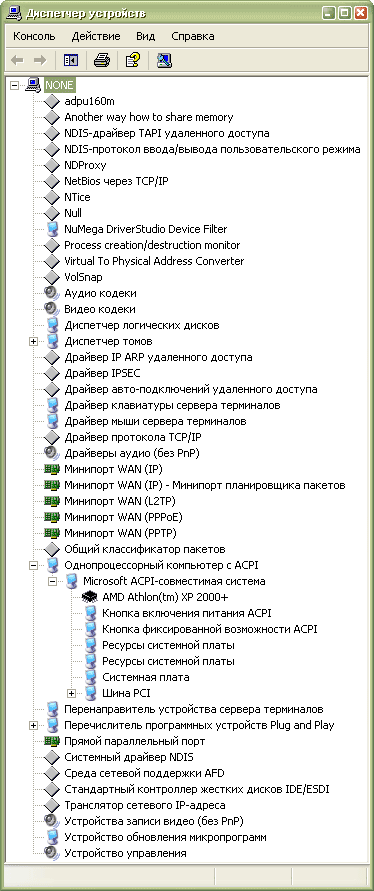
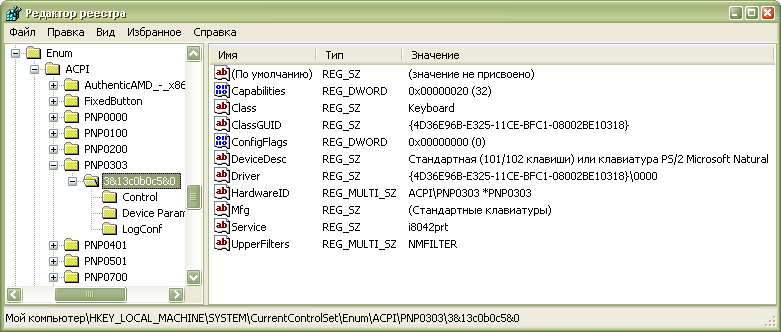
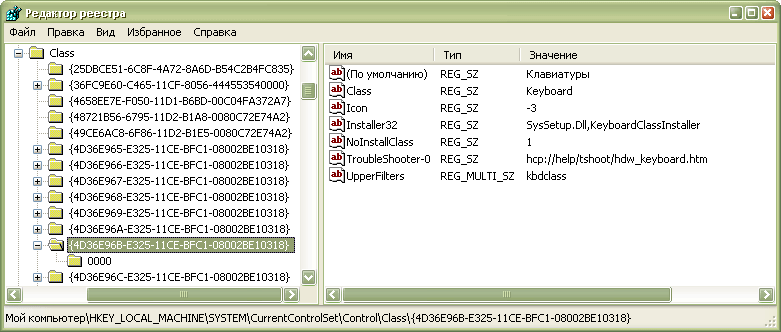
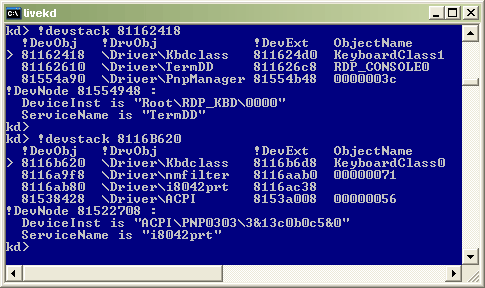
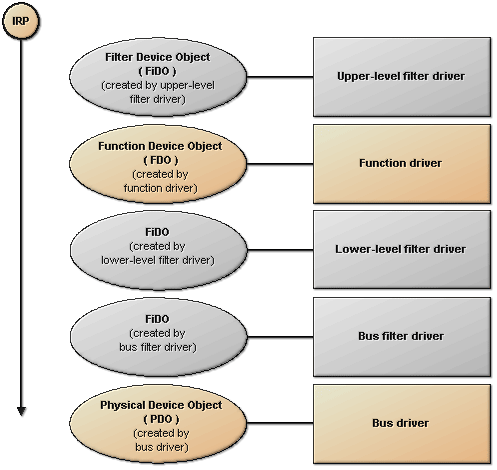
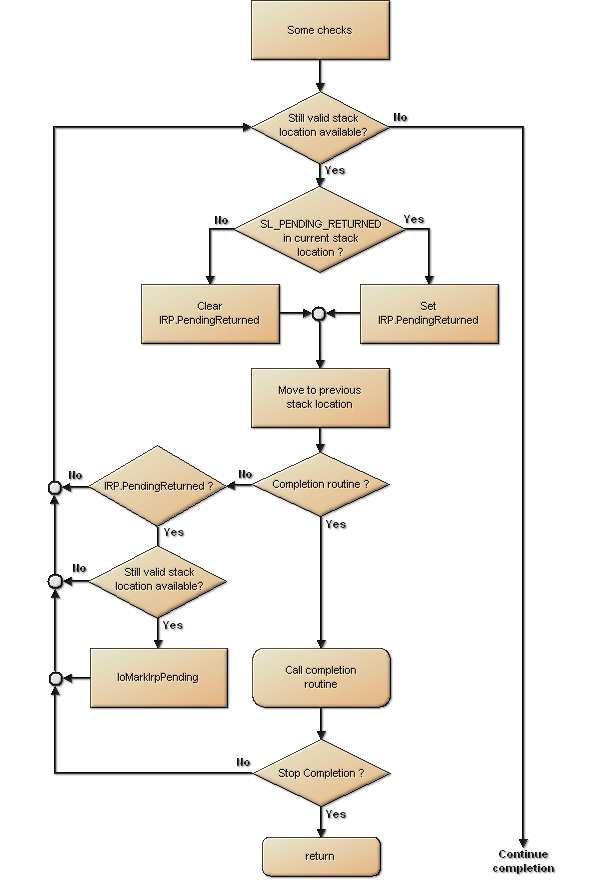
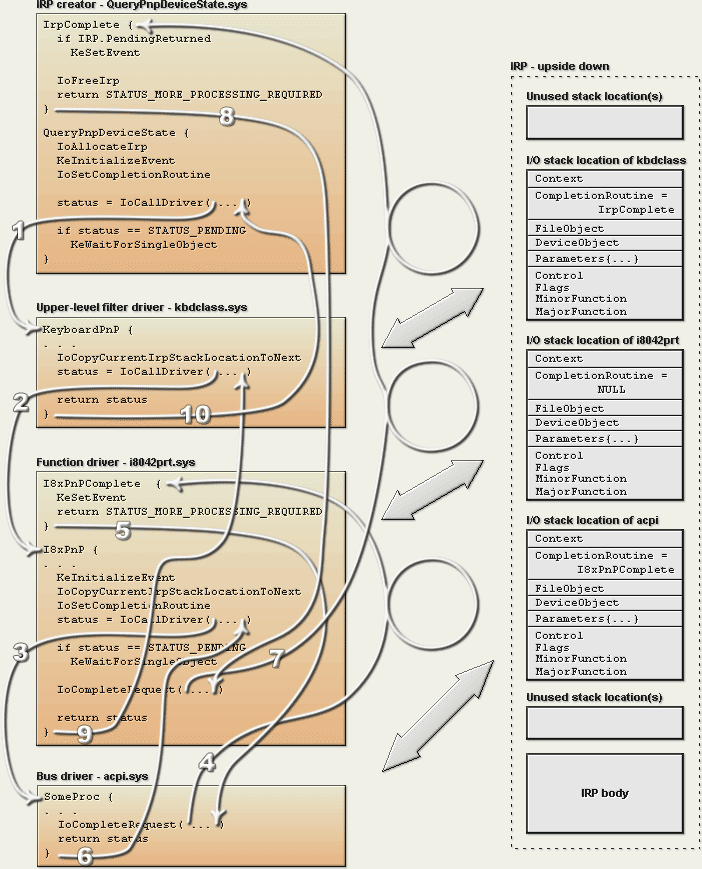
 В конце концов, все мы люди, а людям, как известно…
В конце концов, все мы люди, а людям, как известно…